Page 1
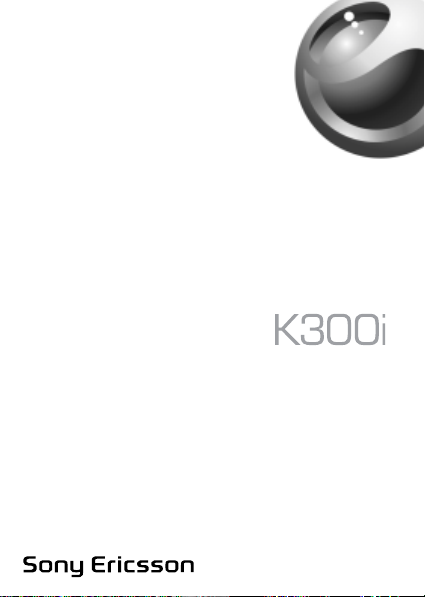
This is the Internet version of the user’s guide © Print only for private use.
Page 2
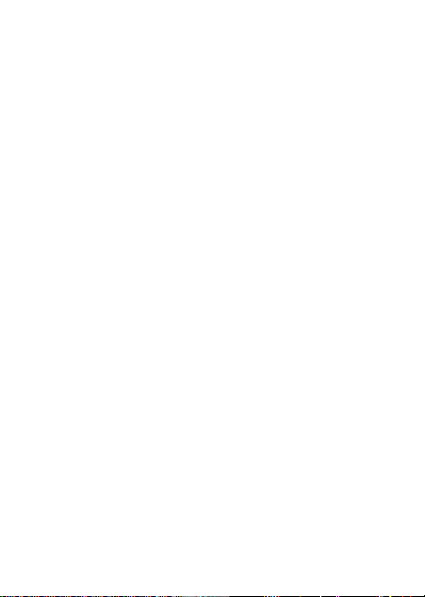
İçindekiler
Telefonunuzu tanõyalõm . . . . . . . . . . . . . . . . . . . . . . 4
Arama . . . . . . . . . . . . . . . . . . . . . . . . . . . . . . . . . . 17
Mesajlaşma . . . . . . . . . . . . . . . . . . . . . . . . . . . . . . 37
Görüntüleme . . . . . . . . . . . . . . . . . . . . . . . . . . . . . 47
Eğlence . . . . . . . . . . . . . . . . . . . . . . . . . . . . . . . . . 53
Bağlantõ . . . . . . . . . . . . . . . . . . . . . . . . . . . . . . . . . 59
Diğer özellikler . . . . . . . . . . . . . . . . . . . . . . . . . . . . 65
Pratik Çözümler . . . . . . . . . . . . . . . . . . . . . . . . . . . 76
İlave bilgiler . . . . . . . . . . . . . . . . . . . . . . . . . . . . . . 80
Dizin . . . . . . . . . . . . . . . . . . . . . . . . . . . . . . . . . . . . 90
www.SonyEricsson.com/support adresinde daha fazla
destek, bilgi, içerik, indirilecek dosyalar ve ayar bilgileri
bulabilirsiniz.
This is the Internet version of the user’s guide © Print only for private use.
1
Page 3
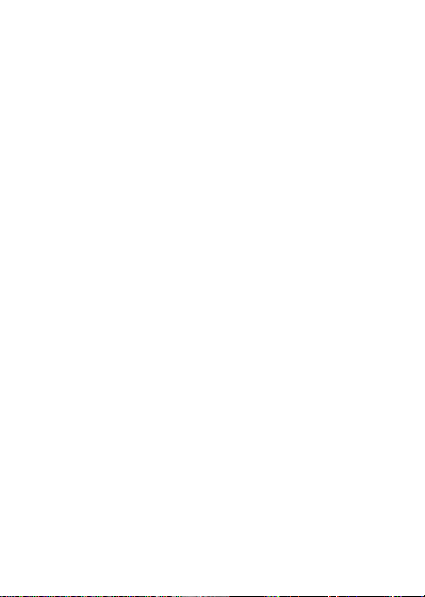
Sony Ericsson
GSM 900/1800/1900
Bu kullanõcõ kõlavuzu Sony Ericsson Mobile Communications AB
tarafõndan, garantisiz olarak basõlmõştõr. Sony
Communications AB, istediği zaman önceden haber vermeksizin,
bu
kullanõcõ kõlavuzundaki yazõm hatalarõ, geçerli bilgilerdeki yanlõşlar
veya programlar/veya cihazlarõn geliştirilmeleri nedeniyle gerekli olan
değişiklikleri ve düzeltmeleri yapabilir. Bu tür değişiklikler, bu kullanõcõ
kõlavuzunun yeni sürümlerinde hayata geçirilecektir.
Her hakkõ saklõdõr.
©Sony Ericsson Mobile Communications AB, 2004
Baskõ numarasõ: TR/LZT 108 7308 R1A
Lütfen dikkat: Bu kullanõcõ kõlavuzunda bahsedilen bazõ servisler,
tüm
şebekelerce desteklenmeyebilir. Bu durum ayrõca GSM
Uluslararasõ Acil Durum Numarasõ, 112 için de geçerlidir.
Belli bir servisi kullanõp kullanamayacağõnõzdan emin olmak için,
lütfen şebeke operatörünüze veya servis sağlayõcõnõza başvurun.
Cep telefonunuzu kullanmadan önce, lütfen Güvenli ve etkin kullanõm
ana hatlarõ ve Sõnõrlõ garanti bölümlerini okuyun.
Cep telefonunuzun ilave içerikleri örneğin, zil seslerini, indirme,
saklama ve iletme özelliği bulunmaktadõr. Bu tür içeriklerin kullanõmõ,
yürürlükte olan telif haklarõ da dahil fakat bunlarla sõnõrlõ kalmaksõzõn,
bazõ haklar ile sõnõrlandõrõlabilir veya yasaklanabilir. Cep telefonunuza
indirdiğiniz ve telefonunuzdan ilettiğiniz ilave içeriklerden
Sony
Ericsson değil, siz sorumlu olursunuz. İlave içerikleri
kullanmadan önce, lütfen kullanõm amacõnõza uygun izne sahip
olduğunuzdan veya yetkiniz olduğundan emin olun. Sony
ilave içeriklerin veya herhangi bir üçüncü sahsõn içeriğinin
doğruluğunu, güvenilirliğini ve kalitesini garanti etmez. Sony
herhangi bir durumda, ilave içerikleri veya diğer üçüncü şahõslara ait
içerikleri doğru şekilde kullanmamanõzdan sorumlu tutulamaz.
QuickShare™, Sony Ericsson Communications AB’nin ticari markasõ
veya tescilli ticari markasõdõr. PlayNow™ Sony
Communications AB’nin ticari markasõ veya tescilli ticari markasõdõr.
MusicDJ™ Sony
veya tescilli ticari markasõdõr.
Ericsson Communications AB’nin ticari markasõ
Ericsson Mobile
Ericsson,
Ericsson
Ericsson
2
This is the Internet version of the user’s guide © Print only for private use.
Page 4
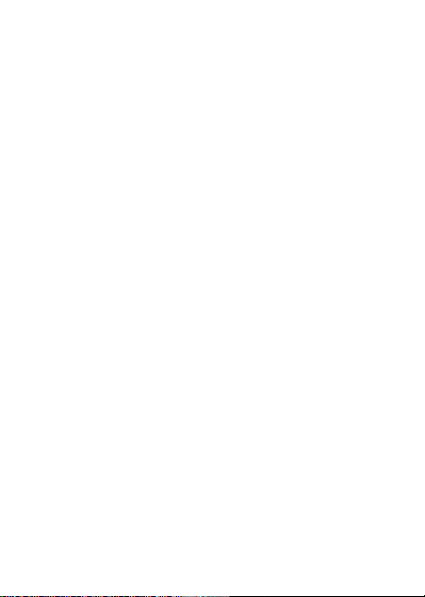
T9™ Metin Girişi, Tegic Communications’a ait bir ticari marka veya
tescilli bir ticari markadõr. T9™ Metin Girişi, aşağõdakilerden biri veya
daha fazlasõ altõnda lisanslõdõr: UBD Pat. No. 5,818,437, 5,953,541,
5,187,480, 5,945,928 ve 6,011,554; Kanada Pat. No. 1,331,057,
İngiltere Pat. No. 2238414B; Hong Kong Standart Pat.
HK0940329; Singapur Cumhuriyeti Pat. No. 51383; Euro.Pat.
No.
0 842 463(96927260.8) DE/DK, FI, FR, IT, NL, PT, ES, SE, GB;
No.
ayrõca dünya çapõnda farklõ patentleri de mevcuttur.
Java ve tüm Java tabanlõ ticari markalar ve logolar ABD ve diğer
ülkelerde, Sun Microsystems, Inc. şirketine ait ticari markalar veya
tescilli ticari markalardõr. Sun™ Java™ J2ME™ için son kullanõcõ
lisans anlaşmasõ.
1Kõsõtlamalar: Yazõlõm, Sun şirketinin gizli ve telif haklõ bilgisidir ve
tüm kopyalarõn haklarõ Sun ve/veya lisans sahiplerine aittir. Müşteriler
Yazõlõmõ, değiştirmeyecek, çözümlemeyecek, açmayacak, şifresini
açõğa çõkarmayacak, ortaya çõkarmayacak ve ters mühendislik
işlemlerine tabi tutmayacaktõr. Yazõlõm tamamen veya kõsmen
kiralanamaz, atanamaz veya alt lisans sahiplerine devredilemez.
2 İhraç Düzenlemeleri: Bu teknik verileri de içeren yazõlõm, ABD
İhracat Müdürlüğü Sözleşmesini ve ilgili düzenlemelerini de kapsayan,
ABD ihracat kontrol yasalarõna tabidir ve diğer ülkelerde ihraç ve ithal
düzenlemelerine tabi olabilir. Müşteri bu tür düzenlemelere tamamõyla
uyacağõnõ kabul eder ve bu Yazõlõmõ ihraç etmek, yeniden ihraç etmek
veya ithal etmek için lisans almasõ gerektiği bildiğini teyit eder.
Yazõlõm (i) Küba, Irak, İran, Kuzey Kore, Libya, Sudan, Suriye (bu liste
zaman zaman yeniden düzenlenebilir) vatandaşlarõ veya A.B.D.’nin
ürünlerine ambargo uyguladõğõ veya (ii) A.B.D. Hazine Bakanlõğõ’nõn
Özel Konumlu Ülkeler listesindeki veya A.B.D. Ticaret Bakanlõğõ’nõn
Reddedilenler Listesinde yer alanlarca indirilemez, bu kişilere ihraç
edilemez veya yeniden ihraç edilemez.
3Sõnõrlõ Haklar: A.B.D. hükümetince kullanõmõ, kopyalanmasõ veya
açõklanmasõ DFARS 252.227-7013(c) (1) (ii) ve FAR 52.227-19(c) (2)
içinde öngörülen Teknik Veriler ve Bilgisayar Yazõlõmlarõ Maddeleri
sõnõrlamalarõna tabidir.
Bu üründeki yazõlõmõn bir bölümü © SyncML Limited Şirketi’ne aittir
(1999-2002). Her hakkõ saklõdõr.
Burada bahsedilen diğer ürün ve şirket isimleri, kendi sahiplerinin
ticari markalarõ olabilir.
Burada açõkça belirtilmeyen tüm haklar saklõdõr.
3
This is the Internet version of the user’s guide © Print only for private use.
Page 5
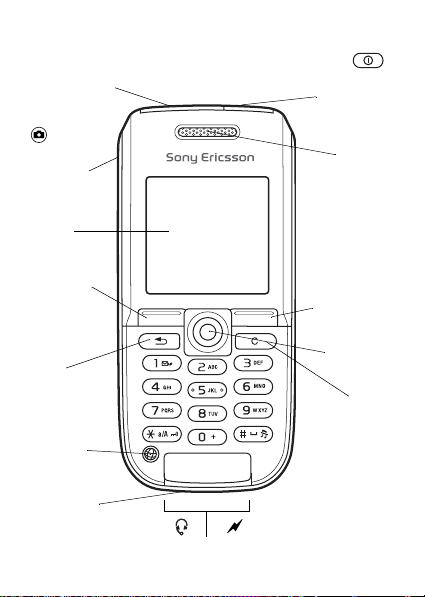
Telefonunuzu tanõyalõm
/
u
İnfrared portu
Kamera
düğmesi
Ekran
Seçim tuşu
Geri
tuşu
İnternet
düğmesi
Mikrofon
Stereo kulaklõk ve şarj ünitesi bağlantõsõ
4
This is the Internet version of the user’s guide © Print only for private use.
Açma
kapama
düğmesi
Ahize
Seçim tuş
Dolaşõm
tuşu
tuşu
Sil
Page 6
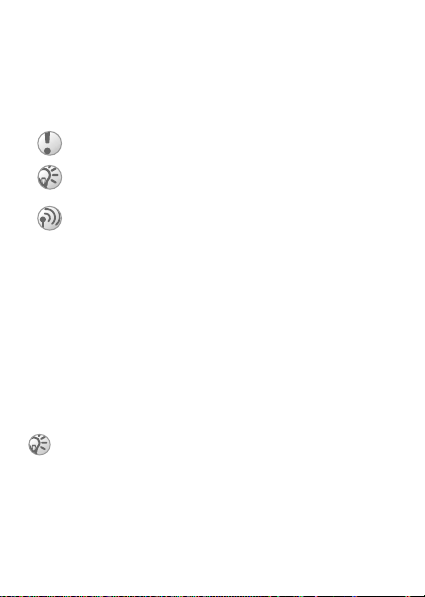
Kullanõcõ kõlavuzu sembolleri
Bu kullanõcõ kõlavuzunda aşağõdaki belirtici simgeler yer alõr:
% Bkz. ayrõca sayfa ...
} Dolaşõm tuşunu kullanarak tarama yapõn ve seçin
% 12 Menülerde dolaşma.
Önemli.
Not.
Bu şekil, bir servisin veya fonksiyonun şebekeye
veya aboneliğe bağlõ olduğunu belirtir. Bu sebeple,
telefonunuzda tüm menüler bulunmayabilir. Daha
fazla bilgi için şebeke operatörünüze başvurun.
Telefonunuzu monte etme
Telefonunuzu kullanmak için SIM kartõ yerleştirin,
pili takõn ve şarj edin.
SIM kart
Bir şebeke operatörüne abone olduğunuzda, bir SIM (Abone
Kimlik Modülü) kart alõrsõnõz. SIM kartta telefon numaranõzõ,
aboneliğinize dahil olan servisleri, telefon defteri bilgilerinizi
ve diğer bilgileri saklayan bir bilgisayar çipi bulunur.
Bir başka telefondan SIM kartõnõzõ çõkartmadan önce
kayõtlarõnõzõ SIM kartõnõza kaydedin. Kayõtlar telefon
belleğine kaydedilmiş olabilir % 19 Telefon defteri.
This is the Internet version of the user’s guide © Print only for private use.
5
Page 7
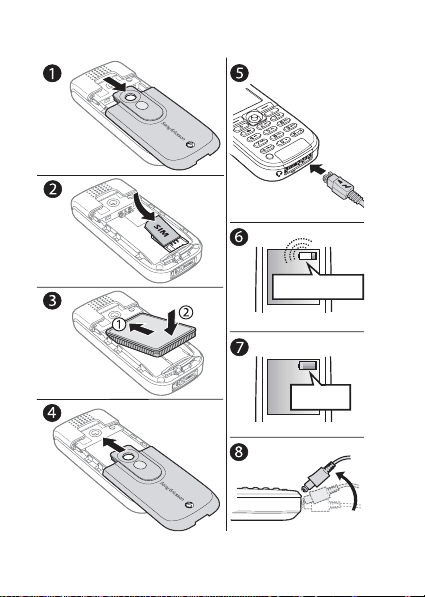
SIM kartõ takmak ve pili şarj etmek için:
≈ 30 dak.
≈ 4 s.
6
This is the Internet version of the user’s guide © Print only for private use.
Page 8
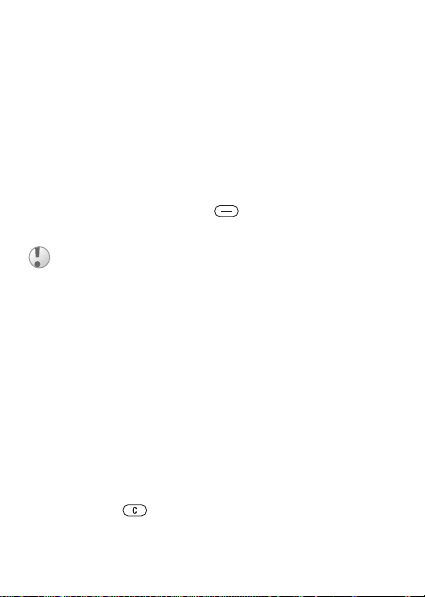
1Kapağõ kaydõrõn ve kaldõrõp çõkartõn.
2 SIM kartõ takõn. SIM kartõn gümüş renkli tutacaklarõn
altõna yerleştirildiğinden emin olun.
3Bağlantõ yerleri birbirine bakacak ve etiketli kõsõm
yukarõ bakacak şekilde, pili telefona yerleştirin.
4Kapağõ telefona takõn ve yerine oturtun.
5 Şarj cihazõnõ şimşek işaretli yerden telefona takõn. Şarj
cihazõ üzerindeki şimşek sembolü yukarõ bakmalõdõr.
6 Pil resminin belirmesi 30 dakika kadar sürebilir.
7Yaklaşõk olarak 4 saat veya şekilde pilin tam olarak
dolduğu gösterilene kadar bekleyin. Şarj belirtisi için,
ekranõ etkinleştirmek için
tuşuna basõn.
8Fişi yukarõya doğru bükerek, şarj cihazõnõ çõkartõn.
Bazõ fonksiyonlar diğerlerinden daha fazla pil
tüketirler ve bu sebeple daha sõk yeniden şarj etmenize
neden olabilirler. Fakat, konuşma ve bekleme süreleri
eskime nedeniyle de belirgin şekilde kõsalabilir ve pili
değiştirmek mecburiyetinde kalabilirsiniz. Sadece
Sony Ericsson tarafõndan onaylanmõş olan pilleri
% 84 Pil kullanõmõ ve bakõmõ.
kullanõn
PIN (Kişisel Kimlik Numarasõ)
Telefonunuzdaki servisleri aktif hale getirmek için, şebeke
operatörünüzden alacağõnõz bir PIN’e (Kişisel Kimlik
Numarasõna) ihtiyacõnõz olabilir. PIN kodunuzun başõ bir acil
durum numarasõnõn başõ ile aynõ değilse, örneğin 112, haneler
* işareti olarak belirir. Bunun sebebi, acil durum numaralarõnõ
PIN kodu girmeden görebilmeniz ve bu numaralarõ
arayabilmenizdir % 18 Acil durum çağrõlarõ. Hatalarõ
düzeltmek için tuşuna basõn.
This is the Internet version of the user’s guide © Print only for private use.
7
Page 9
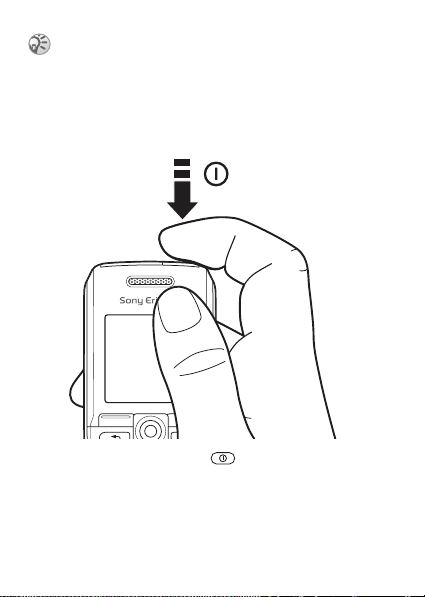
Eğer üç defa arka arkaya hatalõ PIN girerseniz, SIM
kartõnõz bloke olur ve PIN bloke oldu mesajõ belirir.
Blokeyi kaldõrmak için, PUK (Kişisel Bloke açma
Kodu) kodunuzu girmeniz gerekmektedir,
% 71 SIM kart kilidi.
Telefonu açmak ve kapatmak için:
1 Açmak ve kapatmak için tuşunu basõlõ tutun.
2 SIM kartõnõzõn bir PIN kodu varsa, PIN kodunuzu girin.
3 İlk çalõştõrdõğõnõzda, telefon menüleriniz için tercih
ettiğiniz dili seçin.
8
This is the Internet version of the user’s guide © Print only for private use.
Page 10
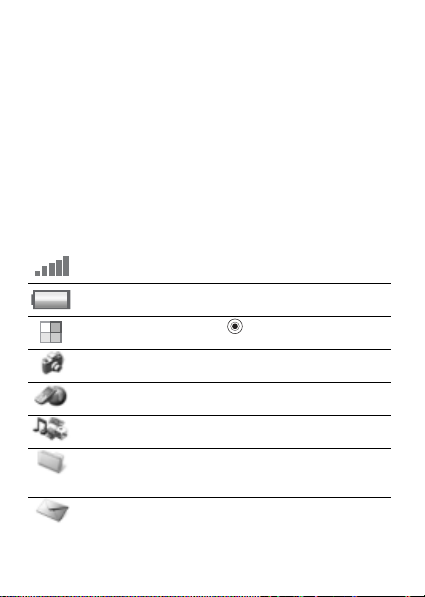
4 } Evet ve kurulum sihirbazõnõn talimatlar ve ipuçlarõ
ile size yardõm etmesini sağlayõn veya } Hayõr.
Kurulum sihirbazõ menü sisteminde de kullanõlabilir,
}
Ayarlar } Genel sekmesi } Kurulum sihirbazõ.
Çağrõlar yapmak ve almak için:
Alan kodunu ve telefon numarasõnõ girin, çağrõ yapmak için
} Ara tuşuna basõn. Çağrõyõ bitirmek için, } Bitir tuşuna basõn.
Telefon çaldõğõnda cevaplamak için, } Evet tuşuna basõn.
Simgeler
Bekleme modundaki ve masaüstündeki simgelerden seçmeler.
Simge Tanõmlama
GSM şebeke sinyalinin gücünü gösterir.
Pilin durumunu belirtir.
Masaüstüne gitmek için, tuşuna basõn
% 12 Menülerde dolaşma.
Kamera – kamera ve video kaydedici özellikleri.
İnternet servisleri
sağlar.
Eğlence
– İnternet servislerine erişiminizi
– oyunlar, medya oynatõcõ, MusicDJ™,
ses kaydedici.
Dosya yöneticisi – resimler, sesler, video, temalar,
oyunlar, uygulamalar ve diğer dosyalar ile ilgili
işlemler.
Mesajlar
– SMS, MMS, e-posta ve sesli mesaj
işlemleri.
This is the Internet version of the user’s guide © Print only for private use.
9
Page 11
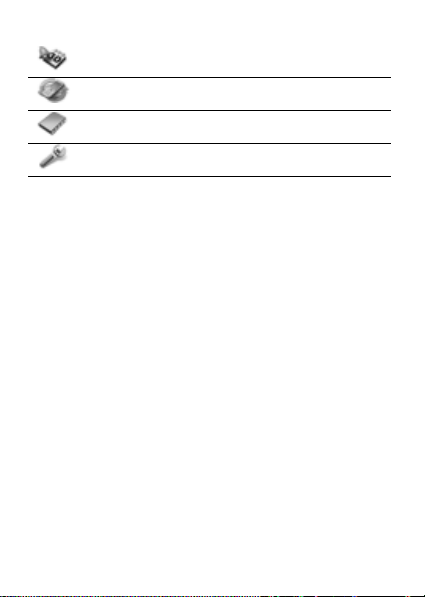
Simge Tanõmlama
– ajanda, çalar saat ve diğer ekstralar.
Organizer
Bağlantõ
– İnfrared, şebekeler, İnternet,
akõş ve aksesuarlar için ayarlar.
Telefon Defteri
Ayarlar
– kişisel telefon defteriniz.
– ekran, saat, tarih, dil, sesler,
uyarõlar ve çağrõlar için kişisel ayarlar.
Daha fazla bilgi için, www.SonyEricsson.com/support
adresini ziyaret edin.
10
This is the Internet version of the user’s guide © Print only for private use.
Page 12
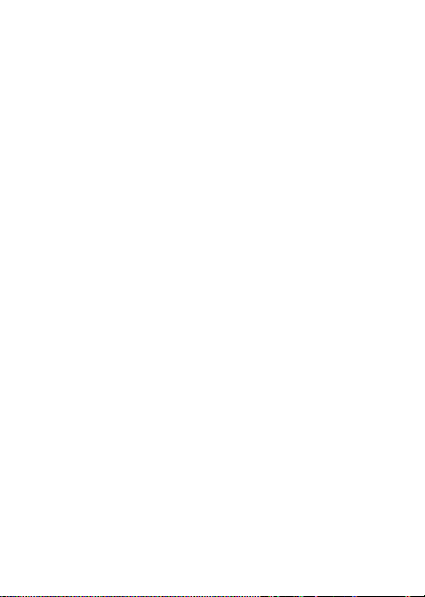
Menüye bakõş
Kamera İnternet servisleri* Eğlence
Dosya yöneticisi
Resimler
Sesler
Videolar
Temalar
Oyunlar
Uygulamalar
Diğer
Bağlantõ
Online servisler*
İnfrared portu
Senkronizasyon
Mobil şebekeler
Data iletişimi
İnternet ayarlarõ
Akõş seçenekleri
Java™ ayarlarõ
Aksesuarlar
*Bazõ menülerin operatöre, şebekeye ve aboneliğe bağlõ olduklarõnõ
unutmayõn.
**Menü, varsayõlan olarak seçili telefon defterine bağlõdõr.
...Diğer ayarlar belirir.
This is the Internet version of the user’s guide © Print only for private use.
Mesajlar
Yeni mesaj yaz
Gelenler
Arkadaşlarõm*
Sesli mesajõ ara
E-posta
Taslaklar
Kalõplar
Gidenler
Gönderilen msjlar
Kayõtlõ öğeler
Ayarlar
Telefon Defteri**
Kayõtlar**
Seçenekler:
Hõzlõ arama
Kartvizitim
Gruplar
SIM numaralarõ
Özel numaralar
Gelişmiş
Yeni kayõt
SIM numaralarõ**
Seçenekler:
Hõzlõ arama
Kartvizitim
Kayõtlar
Özel numaralar
Gelişmiş
Yeni numara
Oyunlar
Medya oynatõcõ
PlayNow™*
MusicDJ™
Ses kayõt
Organizer
Ajanda
Görevler
Notlar
Uygulamalar
Alarmlar
Zaman sayacõ
Kronometre
Hesap makinesi
Kod belleği
Ayarlar
Genel sekmesi
Profiller...
Sesler ve uyarõlar
sekmesi
Zil sesi seviyesi...
Ekran sekmesi
Duvar kağõdõ...
Çağrõlar sekmesi
Çağ. yönlendirme...
11
Page 13
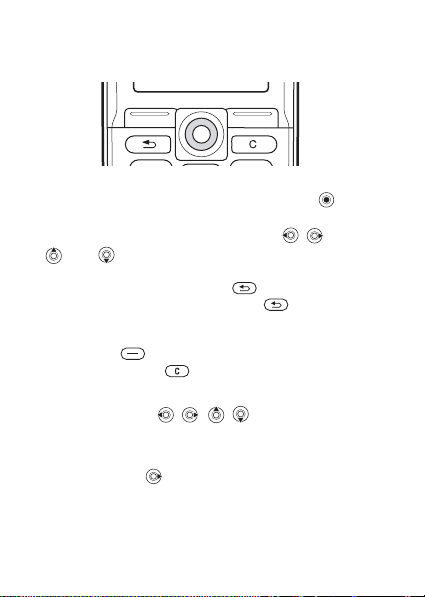
Menülerde dolaşma
Ana menüler, masaüstünde simgeler olarak görüntülenir.
Bazõ alt menüler, ekranda beliren sekmelere sahiptir.
• Dolaşõm tuşunun ortasõna veya herhangi bir yönüne basõn:
Masaüstüne gitmek veya öğeleri seçmek için tuşuna
basõn.
Menüler ve sekmelerde dolaşmak için, , ,
veya tuşlarõna basõn.
• Menülerde bir seviye geri gitmek veya bir işlevi veya
uygulamayõ sonlandõ rmak için
tuşuna basõn.
Bekleme ekranõna geri dönmek için tuşunu basõlõ
tutun.
• Ekranda bu tuşlarõn hemen üzerinde beliren seçenekleri
seçmek için
tuşuna basõn.
•Öğeleri silmek için tuşuna basõn.
Kõsayollar
Bekleme modundan, , , , tuşlarõnõ kullanarak
doğrudan bir fonksiyona gidebilirsiniz.
Bekleme modu kõsayolu oluşturmak için:
1Eğer, örneğin, tuşunun önceden tanõmlõ bir kõsayolu
yoksa: } Evet.
2Kõsayol oluşturmak istediğiniz fonksiyona gelin,
}
Kõsayol.
12
This is the Internet version of the user’s guide © Print only for private use.
Page 14
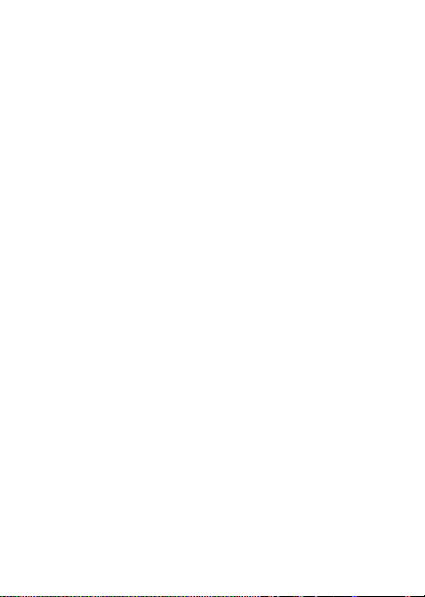
Bekleme modu kõsayolu düzenlemek için:
1 } Ayarlar } Genel sekmesi } Kõsayollar ve düzenlemek
istediğiniz varolan kõsayolu seçin } Düzenle.
2 Tarama yapõn ve bir fonksiyonu seçin } Kõsayol.
Yardõm metinleri
Telefonunuzda yardõm metinleri bulunur. Yardõm metinlerine
erişmek için } Bilgi.
Diğer seçenekler
} Seçim tuşuna basarak seçenekler listesine girin.
Dosya yöneticisi
Dosyalar klasörlere kaydedilir. Dosyalarõ taşõyacağõnõz
alt klasörler oluşturun. Tanõmlanamayan dosyalar Diğer
klasörüne kaydedilir.
Dosyalarõ ve klasörleri yönetmek için
1 } Dosya yöneticisi ve bir dosya seçin.
2 Bir dosyaya gelin } Seçim } Dosyalarõ düzenle
} Klasöre taşõ.
3 Dosyayõ taşõmak istediğiniz klasörü seçin, veya
Yeni klasör seçeneğini seçin ve klasöre isim verin
} Tamam.
Birden fazla dosya seçmek için:
1 } Dosya yöneticisi seçeneğini seçin ve bir dosya seçin,
} Seçim } Birçoğunu işaretle.
2 İşaretle veya Seç. kald. seçeneklerine basarak başka
dosyalar seçin.
Bellek durumunu kontrol etmek için:
} Dosya yöneticisi } Seçim } Bellek durumu.
This is the Internet version of the user’s guide © Print only for private use.
13
Page 15
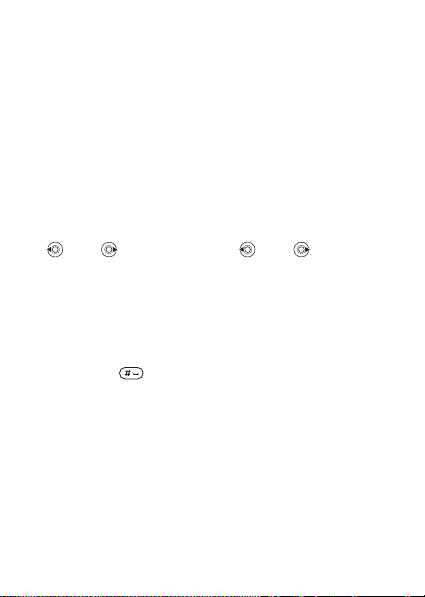
Dosya bilgisi
Dosya bilgilerini görüntüleyin. Telif haklarõ ile korunan
dosyalar kopyalanamaz veya gönderilemez.
Dosyalarõ senkronize etme
Daha fazla bilgi için % 62 Senkronizasyon.
Diller
Telefon menüleri için kullanõlacak dili veya yazõ yazarken
kullanacağõnõz dili seçin.
Telefonun dilini değiştirmek için:
• } Ayarlar } Genel sekmesi } Dil } Telefon dili, bir dil seçin.
• Bekleme modunda aşağõdakilere basõn:
0000 İngilizce için veya 8888
Otomatik Dil için (SIM’e bağlõ).
Yazõ dillerini seçmek için:
1 } Ayarlar } Genel sekmesi } Dil } Yazõ dili.
2 Bir dil seçin ve menüden çõkmak için } Kaydet.
Yazõ dilleri arasõnda geçiş yapmak için:
Yazõ yazarken tuşunu basõlõ tutun.
Harfleri girme
Harfleri girmenin iki yolu bulunur:
• Normal metin girişi.
• T9™ Metin Girişi.
14
This is the Internet version of the user’s guide © Print only for private use.
Page 16
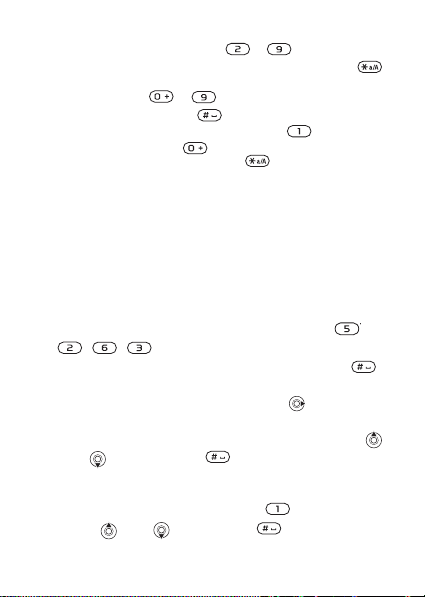
Normal metin girişi kullanarak harfler girmek için:
• İstenen karakter belirene kadar – tuşlarõna basõn.
• Büyük ve küçük harfler arasõnda geçiş yapmak için
tuşuna basõn.
•Sayõ girmek için – tuşlarõnõ basõlõ tutun.
•Bir boşluk eklemek için, tuşuna basõn.
•En sõk kullanõlan noktalama işaretleri için tuşuna basõn.
•+ işaretini girmek için tuşuna basõn.
•Giriş yöntemini değiştirmek için tuşunu basõlõ tutun.
T9™ Metin Girişi
T9™ Metin Girişi metodu, her defasõnda bir tuşa basõldõğõnda,
içerisindeki dahili sözlük yardõmõyla en sõk kullanõlan
kelimenin tanõnmasõ esasõyla çalõşõr. Bu yolla, istediğiniz
harf tuşun üzerindeki ilk harf olmasa da, her tuşa sadece
bir defa basarsõnõz.
T9 Metin Girişi kullanarak harfler girmek için:
1 } Mesajlar } Yeni mesaj yaz } SMS.
2Örneğin “Jane” kelimesini yazmak isterseniz, ,
, , tuşlarõna basõn.
3Eğer görüntülenen kelime istediğiniz kelimeyse,
tuşuna basarak kabul edin ve bir boşluk ekleyin. Boşluk
eklemeden kelimeyi kabul etmek için,
tuşuna basõn.
Eğer görüntülenen kelime istediğiniz kelime değilse,
alternatif kelimeleri görüntülemek için arka arkaya
veya tuşlarõna basõn. tuşuna basarak kelimeyi
kabul edin ve bir boşluk ekleyin.
4 Mesajõnõzõ yazmaya devam edin. Bir nokta veya diğer
noktalama işaretlerini girmek için,
ve ardõndan arka
arkaya veya tuşuna basõn. tuşuna basarak
kabul edin.
15
This is the Internet version of the user’s guide © Print only for private use.
Page 17
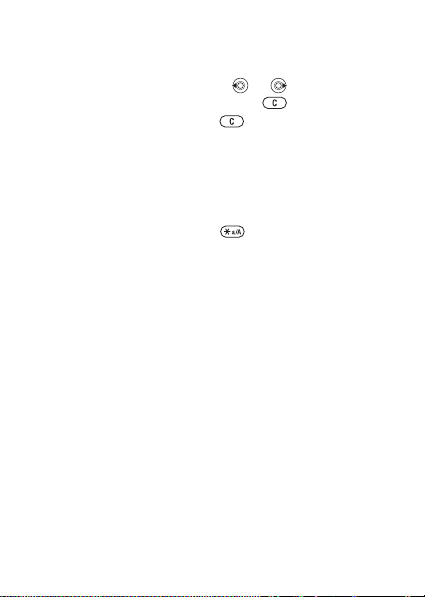
T9 Metin Girişi sözlüğüne kelimeler eklemek için:
1 Harfleri girerken, } Seçim } Kelimeyi hecele.
2 Önerilen kelimeyi, normal metin girişi kullanarak
düzenleyin. Harfler arasõnda
ve tuşlarõ ile
dolaşõn. Bir karakteri silmek için, tuşuna basõn.
Tüm kelimeyi silmek için, tuşunu basõlõ tutun.
3 Kelimeyi düzenlemeyi bitirdiğinizde, } Ekle tuşuna
basõn. Kelime T9 Metin Girişi sözlüğüne eklenir. T9
Metin Girişi kullanarak tekrar bu kelimeyi girdiğinizde,
kelime alternatif kelimeler arasõ nda görünecektir.
Başka bir yazma yöntemi seçmek için:
Önceden veya harfleri girerken, tuşuna basarak bir başka
yazma yöntemi seçin.
Harf girerken kullanõlan seçenekler
} Seçim tuşuna basarak harfleri girerken kullanacağõnõz
seçenekleri görebilirsiniz.
16
This is the Internet version of the user’s guide © Print only for private use.
Page 18
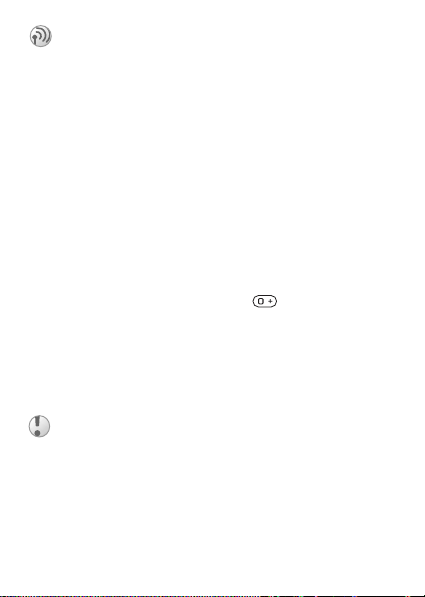
Arama
Çağrõlar yapma ve alma
Telefonu açõn ve çağrõlar yapmak ve almak için kapsama
alanõ dahilinde olduğunuzdan emin olun % 8 Telefonu açmak
ve kapatmak için:. Eğer aboneliğiniz Arayan Hattõn Kimliği
servisini destekliyorsa ve arayanõn numarasõ belirliyse,
numara görüntülenir. Eğer numara telefon defterindeyse,
isim, numara ve resim görüntülenir. Eğer numara sõnõrlõ
numaraysa, Gizli numara görüntülenir.
Arama yapmak için:
1 Alan kodunu ve telefon numarasõnõ girin.
2 } Çağrõ yapmak için, Ara tuşuna basõn.
3 } Çağrõyõ bitirmek için, Bitir tuşuna basõn.
Uluslararasõ çağrõlar yapma
1 Ekranda + işareti belirene kadar tuşunu basõlõ tutun.
2 Ülke kodunu, alan kodunu (baştaki sõfõr olmadan)
ve
telefon numarasõnõ girin, } Ara tuşuna basõn.
Numarayõ tekrar aramak için:
Eğer bağlantõ başarõsõz olursa, Yeniden dene? görüntülenir
} Evet.
Beklerken telefonu kulağõnõzõn yanõnda tutmayõn.
Bir çağrõ bağlandõğõnda, telefon size yüksek sesli
bir sinyal verir.
Bir çağrõyõ cevaplamak veya reddetmek için:
} Evet ve çağrõyõ cevaplayõn. } Hayõr ve çağrõyõ reddedin.
This is the Internet version of the user’s guide © Print only for private use.
17
Page 19
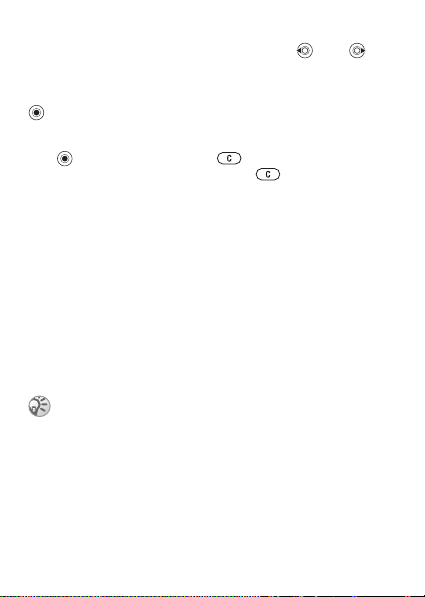
Çağrõ sõrasõnda ses seviyesini değiştirmek için:
Ses seviyesini arttõrmak veya azaltmak için, veya
yönde hareket edin.
Çağrõ sõrasõnda diğer seçenekleri seçmek için:
tuşuna basõn ve bir seçenek seçin.
Mikrofonu kapatmak için:
1 } Mikrofon kapalõ veya tuşunu basõlõ tutun.
2 } Mikr. açõk veya geri almak için tuşuna basõn.
Cevapsõz çağrõlarõnõzõ kontrol etmek için:
1 Bekleme modunda } Çağrõlar tuşuna basõn ve cevapsõz
çağrõlar sekmesine gidin.
2 Listeden bir numarayõ aramak için, tarama yaparak
numaraya gelin }
Acil durum çağrõlarõ
Telefonunuz, uluslararasõ acil durum numaralarõ,
112 ve 911 ve 08’i destekler. Böylece herhangi bir ülkede
Ara tuşuna basõn.
bir GSM şebekesinin kapsama alanõ içinde, SIM kart takõlõ
olsun olmasõn bu numaralar kullanõlarak acil durum çağrõsõ
yapõlabilir.
Bazõ ülkelerde, farklõ acil durum numaralarõ
kullanõlabilir. Şebeke operatörünüz SIM karta ilave
yerel acil durum numaralarõ kaydetmiş olabilir.
Acil durum çağrõsõ yapmak için:
Örneğin, 112 girin } Ara.
Yerel acil durum numaralarõnõzõ görmek için:
} Telefon Defteri } Seçenekler } Özel numaralar
} Acil çağrõ no.larõ.
18
This is the Internet version of the user’s guide © Print only for private use.
Page 20
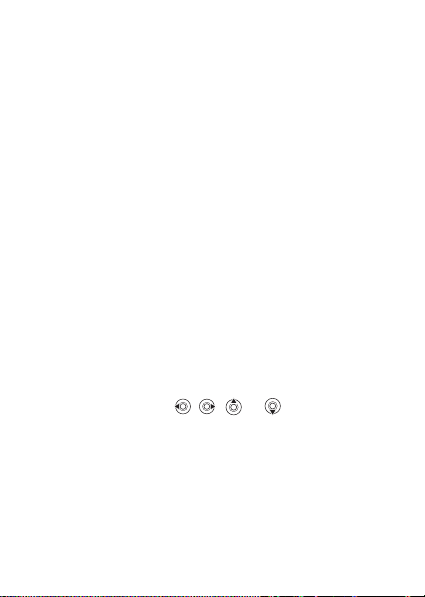
Telefon defteri
Aşağõdakilerin birinden varsayõlan telefon defterinizi seçin:
• Kayõtlar - telefona detaylõ bilgiler kaydedilir.
• SIM numaralarõ - isimler ve numaralar sadece SIM karta
kaydedilir.
Varsayõlan telefon defterinizi seçmek için:
1 } Telefon Defteri } Seçenekler } Gelişmiş
} Varsayõlan tel. deft.
2 Kayõtlar veya SIM numaralarõ seçeneklerini seçin.
Bu telefon defterleri ile ilgili bilgiler ve ayarlar için
} Seçenekler.
Bellek
Kaydedebileceğiniz girişlerin sayõsõ, telefondaki veya
SIM karttaki bellek miktarõna bağlõdõr.
Bellek durumunu kontrol etmek için:
} Telefon Defteri } Seçenekler } Gelişmiş } Bellek durumu.
Kayõtlar
510 adede kadar numara kaydedin, resimler, zil sesleri ve
e-posta, Web ve sokak adresleri gibi kişisel bilgiler ekleyin.
Bir kayda eklenen bilgiler beş sekme altõnda saklanõr. Sekmeler
arasõnda dolaşmak için, , , ve tuşlarõnõ kullanõn.
Bir kayõt eklemek için:
1 } Telefon Defteri } Yeni kayõt } Ekle.
2 Saati girin, } Tamam.
3 Numarayõ girin, } Tamam.
4 Bir numara tipi seçin.
This is the Internet version of the user’s guide © Print only for private use.
19
Page 21
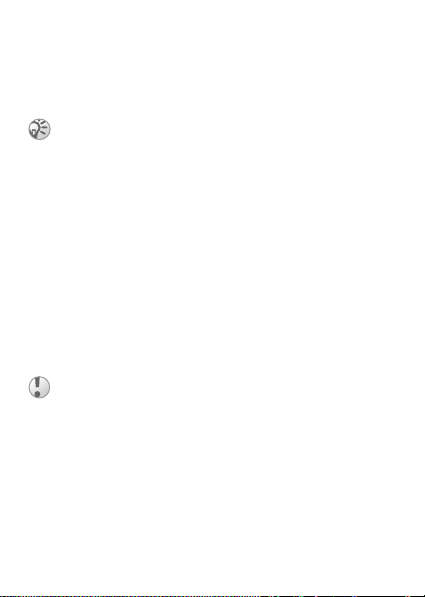
5 Kategoriler arasõnda dolaşõn ve daha fazla bilgi girmek
için alanlarõ seçin. Semboller girmek için, örneğin bir
e-posta adresinde @ işareti girmek için, } Semboller
tuşuna basõn ve bir sembol seçin } Ekle tuşuna basõn.
6 Bilgileri girdiğinizde, } Kaydet tuşuna basõn.
Tüm telefon numaralarõ na + işaretini ve ülke kodunu
girin. Böylece hem kendi ülkenizde hem de yurt dõşõna
çõktõğõnõzda kullanõlabilirler.
% 17 Uluslararasõ çağrõlar yapma.
SIM numaralarõ
Girişleri tek bir numara ile bir isim olarak kaydedin.
SIM numarasõ eklemek için:
1 } Telefon Defteri } Yeni numara } Ekle.
2 İsmi girin } Tamam ve ardõndan numarayõ girin
} Tamam } Kaydet.
Kayõtlarõ kopyalama
SIM numaralarõnõ kayõtlardan SIM karta ve SIM karttan
kayõtlara kopyalayõn.
Tüm kayõtlarõ telefon defterinden SIM karta
kopyalarken, varolan tüm SIM kart bilgileri değişir.
İsimleri ve numaralarõ SIM karta kopyalamak için:
1 } Telefon Defteri } Seçenekler } Gelişmiş
} SIM'e kopyala.
2 Tümünü kopyala veya Numara kopyala seçeneklerini
seçin.
20
This is the Internet version of the user’s guide © Print only for private use.
Page 22
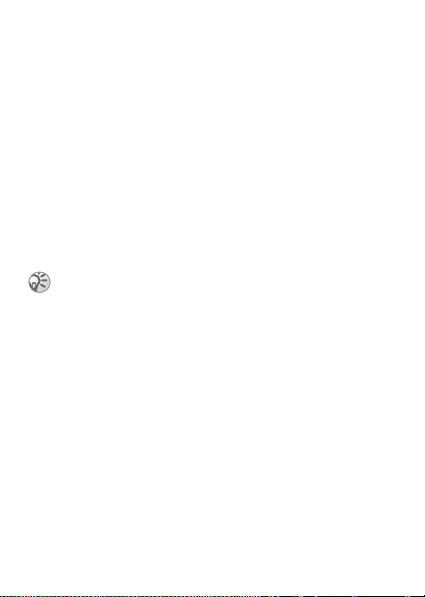
SIM numaralarõnõ kayõtlara kopyalamak için:
1 } Telefon Defteri } Seçenekler } Gelişmiş
} SIM'den kopyala.
2 Tümünü kopyala veya Numara kopyala seçeneklerini
seçin.
İsimleri ve telefon numaralarõnõ otomatik olarak
SIM
karta kaydetmek için:
1 } Telefon Defteri } Seçenekler } Gelişmiş
} SIM'e otomatik kayõt.
2 Açõk seçeneğini seçin.
Kayõtlarõ gönderme
Kayõtlarõ infrared veya SMS veya MMS kullanarak
gönderme.
Eğer bir başka telefondan gelen tüm kayõtlar
SIM karta kaydedilemezse, tüm kayõtlarõ infrared
ile göndermeyi kullanõ n.
Bir kaydõ göndermek için:
} Telefon Defteri ve bir kayõt seçin } Seçim } Kayõt gönder.
Tüm kayõtlarõ göndermek için:
} Telefon Defteri } Seçenekler } Gelişmiş
} Tüm kayõtlarõ gönd.
Bir kayda zil sesi veya resim eklemek için:
1 } Telefon Defteri ve resim veya zil sesi eklemek
istediğiniz kaydõ seçin } Seçim } Kaydõ düzenle.
2 Bir sekme seçin ve ardõndan bir Resim: veya bir
Zil sesi: seçin } Düzenle. Bu sizi Dosya yöneticisi
bölümüne götürür. Bir dosya seçin } Kaydet.
This is the Internet version of the user’s guide © Print only for private use.
21
Page 23

Telefon defterinden arama
Eğer varsayõlan telefon defteriniz kayõtlar ise, kayõtlar veya
SIM karttan çağrõ yapabilirsiniz. Eğer varsayõlan telefon
defteriniz SIM numaralarõ ise, sadece SIM kart içindeki
numaralarõ arayabilirsiniz.
Bir kaydõ aramak için:
1 } Telefon Defteri. Aramak istediğiniz kayda gelin veya
kaydõn ilk harfini girin.
2Kayõt seçili olduğunda, veya tuşlarõna basarak
bir numara seçin, } Ara.
SIM numarasõ aramak için:
1 } Telefon Defteri. Eğer SIM numaralarõ varsayõlan
telefon defteriyse, listeden ismi ve numarayõ seçin,
}
Ara.
2Eğer varsayõlan telefon defteriniz kayõtlar ise,
}
Telefon Defteri } Seçenekler } SIM numaralarõ
ve numarayõ seçin } Ara.
Bir kaydõ düzenlemek için:
1 } Telefon Defteri ve bir kayõt seçin } Seçim
} Kaydõ düzenle.
2 Bir sekmeye gelin ve bilgiyi düzenleyin } Kaydet.
SIM numaralarõnõ düzenlemek için:
1Eğer SIM numaralarõ varsayõlan ise, } Telefon Defteri
veya kayõtlar varsayõlan ise, } Telefon Defteri
} Seçenekler } SIM numaralarõ.
2 Düzenlemek istediğiniz ismi ve numarayõ seçin.
3 } Seçim } Düzenle seçeneklerini seçin, ismi ve numarayõ
düzenleyin.
22
This is the Internet version of the user’s guide © Print only for private use.
Page 24
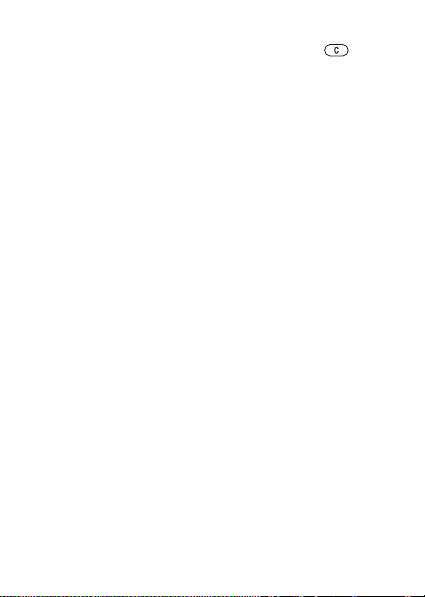
Bir kaydõ veya bir SIM numarasõnõ silmek için:
} Telefon Defteri bir kayõt veya bir numara seçin, tuşuna
basõn } Evet.
Tüm kayõtlarõ silmek için:
1 } Telefon Defteri } Seçenekler } Gelişmiş
} Tüm kayõtlarõ sil.
2 } Evet tuşuna basõn ve telefon kilit kodunu girin,
} Tamam. Varsayõlan telefon kilit kodu 0000’dõ r.
SIM karta kaydedilen isimler ve numaralar silinmez.
Kayõtlar için varsayõlan numara
Her kayõt için öncelikli olarak görüntülenecek telefon
numarasõnõ ayarlayõn.
Kaydõn varsayõlan öğesini seçmek için:
} Telefon Defteri ve bir kayda gelin } Seçim
} Varsayõlan numara.
Kayõtlarõ senkronize etme
Daha fazla bilgi için, % 62 Senkronizasyon.
Çağrõ listesi
Son 30 çağrõ ile ilgili bilgiler çağrõ listesine kaydedilir.
Çağrõ listesinden bir numarayõ aramak için:
1 } Çağrõlar tuşuna bekleme modunda basõn ve bir sekme
seçin.
2 Aramak istediğiniz isim ve numaraya gelin ve } Ara
tuşuna basõn.
Çağrõ listesini silmek için:
} Çağrõlar tuşuna basõn ve tüm çağrõlarõn olduğu sekmeye
gelin } Seçim } Tümünü sil tuşuna basõn.
23
This is the Internet version of the user’s guide © Print only for private use.
Page 25
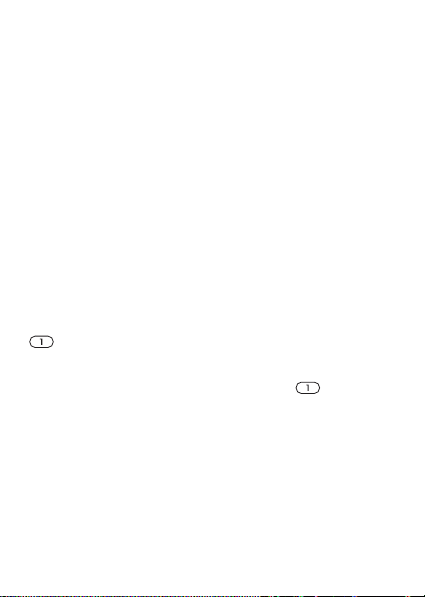
Hõzlõ arama
Hõzlõ arama yapmak için telefonunuzdaki veya SIM kartõnõzdaki
telefon numaralarõnõ 1-9 arasõndaki tuşlara kaydedin.
Hõzlõ arama numaralarõnõ ayarlamak veya
değiştirmek için:
1 } Telefon Defteri } Seçenekler } Hõzlõ arama.
2 Listeden bir numaraya gelin } Ekle veya Değiştir.
Bir telefon numarasõ seçin.
Hõzlõ arama için
Bekleme modunda, bir hõzlõ arama numarasõ girin
(1-9 arasõnda) } Ara.
Sesli mesaj
Eğer aboneliğiniz telesekreter servisini destekliyorsa,
bir çağrõyõ cevaplayamadõğõnõzda, arayanlar sesli mesaj
bõrakabilir.
Sesli mesaj numaranõzõ girmek için:
tuşunu basõlõ tutun } Evet ve numarayõ girin.
Sesli mesaj servisinizi aramak için:
Eğer sesli mesaj numaranõzõ kaydettiyseniz, tuşunu
basõlõ tutun. Numarayõ servis sağlayõcõnõzdan temin edersiniz.
Sesli mesaj numaranõzõ kontrol etmek için:
} Mesajlar } Ayarlar } Sesli mesaj no.
24
This is the Internet version of the user’s guide © Print only for private use.
Page 26
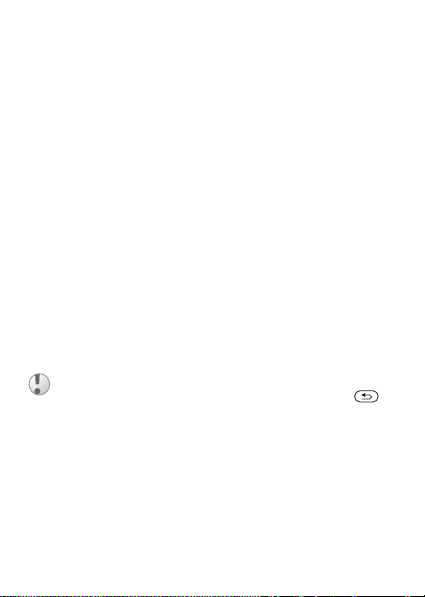
Sesle kontrol
Çağrõlarõ sesinizle ve bir handsfree cihaz ile kontrol edin.
Sesle arama yapmak, çağrõlarõ cevaplamak veya reddetmek
için ses komutlarõ oluşturun. Bir ses komutunun kayõt
süresi 2 saniye sürebilir ve en fazla 50 ses komutu
kaydedilebilir. Ses komutlarõ SIM karta kaydedilemez.
Sesle aramayõ devreye sokmak ve isimleri
kaydetmek için:
1 } Ayarlar } Genel sekmesi } Sesle kontrol } Sesle arama
} Aktifleştir } Evet } Yeni ses komutu. Bir kayõt seçin.
2 Ses komutu eklemek istediğiniz telefon numarasõnõ
seçin. “Burak cep” gibi bir ses komutu kaydedin.
3 Talimatlar belirir. Telefonu kulağõnõza götürün, tonu
bekleyin ve kaydetmek istediğiniz komutu söyleyin.
Ses
komutu size geri dinletilir.
4Eğer kayõt tamamsa, } Evet. Değilse, } Hayõr. 3 numaralõ
adõmõ tekrar edin.
Bir kayõt için bir başka ses komutu kaydetmek için, tekrar
} İsimleri düzenle } Yeni ses komutu ve yukarõdaki 2-4
numaralõ adõmlarõ tekrar edin.
Sesli aramayõ kullanmadan önce Medya oynatõcõyõ
kapatõn. Medya oynatõcõya gelin ve kapatmak için
tuşuna basõn.
This is the Internet version of the user’s guide © Print only for private use.
25
Page 27
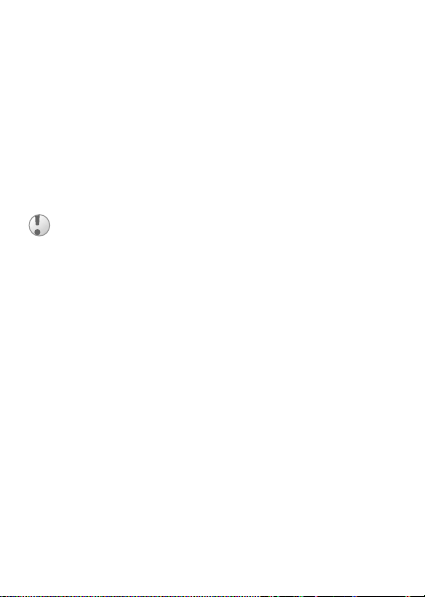
Sesle cevaplamayõ açmak ve sesle cevap
komutlarõnõ kaydetmek için:
1 } Ayarlar } Genel sekmesi } Sesle kontrol } Sesle cevap
} Aktifleştir.
2 Talimatlar belirir. } Devam tuşuna basõn ve telefonu
kulağõnõza götürün. Tonu bekleyin ve “Cevapla” veya bir
başka kelime söyleyin. Eğer kayõt tamamsa, }
tuşuna basõn. Değilse, } Hayõr tuşuna basõn ve 2 numaralõ
Evet
adõmõ tekrar edin.
3“Meşgul” deyin, veya başka bir kelime söyleyin } Evet.
Beliren talimatlarõ takip edin, bitirdiğinizde kaydedin.
Zil sesi olarak bir MP3 dosyasõ seçtiyseniz,
sesle cevaplamayõ kullanamazsõnõz.
Sihirli kelime
Sesle kontrolü herhangi bir tuşa basmadan devreye sokmak
için bir ses komutu kaydedin ve onu sihirli kelimeniz olarak
kullanõn. Sihirli kelime sade bir handsfree cihazla birlikte
kullanõlabilir.
Sihirli kelimeyi açmak ve kaydetmek için:
1 } Ayarlar } Genel sekmesi } Sesle kontrol
} Sihirli kelime } Aktifleştir.
2 Beliren talimatlarõ takip edin, bitirdiğinizde kaydedin.
Sesle kontrolü devreye sokmak ve bir çağrõ
yapmak
için:
1 Bekleme modunda, Çağrõlar tuşunu basõlõ tutun veya
bir handsfree cihazla, sihirli kelimenizi söyleyin veya
handsfree düğmesine basõn.
2 Tonu bekleyin ve önceden kaydettiğiniz ismi söyleyin,
örneğin “Burak cep”, çağrõ bağlanõr.
26
This is the Internet version of the user’s guide © Print only for private use.
Page 28
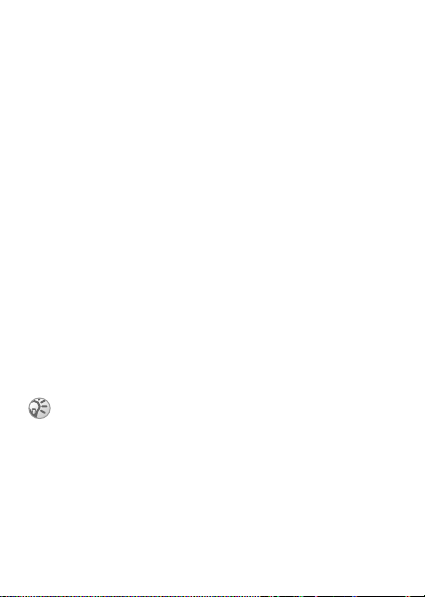
Bir çağrõyõ cevaplamak veya reddetmek için:
Telefon çaldõğõnda, “Cevapla” veya “Meşgul” deyin.
Arayanõn ismini duyma
Bir çağrõ alõrken, kaydettiğiniz kayõtlarõn ses komutlarõnõ
duyabilirsiniz.
Arayanõn adõnõ Açõk veya Kapalõ hale getirmek için:
} Ayarlar } Genel sekmesi } Sesle kontrol
} Arayanõn adõnõ söyle.
Ses komutlarõnõzõ düzenleme
Düzenlemek istediğiniz kaydõ seçin } Seçim } Kaydõ düzenle.
İlgili sekmeye gelin ve ses komutunuzu düzenleyin.
Bir ses komutunu tekrar kaydetmek için:
1 } Ayarlar } Genel sekmesi } Sesle kontrol } Sesle arama
} İsimleri düzenle.
2 Bir ses komutu seçin } Seçim } Ses kodu değiştir.
3 Bir ton sesi duyana kadar bekleyin, ardõndan komutu
söyleyin.
Çağrõlarõ yönlendirme
Eğer gelen çağrõlarõ cevaplayamazsanõz, bunlarõ başka bir
numaraya, örneğin telesekreterinize yönlendirebilirsiniz.
Çağrõlarõ sõnõrla işlevi aktif olduğunda, bazõ Çağrõ
yönlendirme seçenekleri kullanõlamaz.
Çağrõ yönlendirmeyi aktif hale getirmek için:
1 } Ayarlar } Çağrõlar sekmesi } Çağ. yönlendirme.
2Bir çağrõ tipi ve yönlendirme seçeneklerinden birini
seçin ve }
3Çağrõlarõnõzõn yönlendirilmelerini istediğiniz telefon
numarasõnõ girin veya kaydõ bulmak için, }
} Tamam.
Aktifleştir seçeneğini seçin.
Başvur
27
This is the Internet version of the user’s guide © Print only for private use.
Page 29
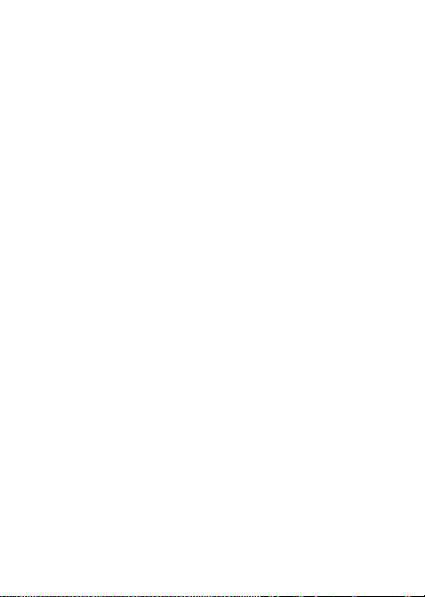
Çağrõ yönlendirmeyi devre dõşõ bõrakmak için:
Tarama yaparak yönlendirme seçeneğine gelin
} Devre dõşõ bõrak seçeneğini seçin.
Tüm yönlendirme seçeneklerini kontrol etmek için:
} Ayarlar } Çağrõlar sekmesi } Çağ. yönlendirme
} Tümünü kontrol et.
Birden fazla çağrõ
Birden fazla çağrõyõ aynõ anda yönetebilirsiniz.
Çağrõ bekletme servisi
Aktif durumdayken, ikinci bir çağrõ aldõğõnõzda bir bip sesi
duyarsõnõz.
Çağrõ bekletme servisini aktif hale getirmek
veya
devre dõşõ bõrakmak için:
} Ayarlar } Çağrõlar sekmesi } Çağrõlarõ düzenle
} Çağrõ bekletme.
İkinci bir arama yapmak için:
1 } Devam eden çağrõyõ beklemeye almak için, Beklet
tuşuna basõn.
2 Aramak istediğiniz numarayõ girin } Ara.
İkinci bir çağrõ alma
İkinci bir çağrõ aldõğõnõzda, aşağõdakileri yapabilirsiniz:
• } Cevapla ve devam eden çağrõyõ beklemeye alabilirsiniz.
• } Meşgul ve gelen çağrõyõ reddedip, devam eden çağrõyõ
sürdürebilirsiniz.
• } Aktif çağrõyõ değiştir ve gelen çağrõyõ cevaplayõp,
devam eden çağrõyõ bitirebilirsiniz.
28
This is the Internet version of the user’s guide © Print only for private use.
Page 30

İki çağrõyõ yönetme
Eğer bir devam eden çağrõnõz ve bir de bekleyen çağrõnõz
varsa, aşağõdakileri yapabilirsiniz:
• } Değiştir ve iki çağrõ arasõnda geçiş yapabilirsiniz.
• } Çağrõlarõ birleştir ve iki çağrõyõ birbirine
bağlayabilirsiniz.
• } Çağrõ aktarma tuşuna basarak iki çağrõyõ birbirine
bağlayabilirsiniz. Her iki çağrõ ile bağlantõnõz biter.
Bu fonksiyonun desteklenip desteklenmediğini
görmek için şebeke operatörünüz ile bağlantõ kurun.
• } Bitir ve tutulan çağrõyõ almak için Evet tuşuna basõn.
• } Bitir tuşuna iki defa basarak her iki çağrõyõ da
bitirebilirsiniz.
• Üçüncü bir çağrõyõ cevaplamadan önce, ilk iki çağrõdan
birini bitirmeli veya onlarõ bir konferans görüşmede
birleştirmelisiniz.
Konferans çağrõlarõ
Konferans çağrõsõ, devam eden bir çağrõyõ ve bekleyen bir
çağrõyõ birleştirerek başlatõlõr. Ardõndan konferans görüşmeyi
beklemeye alõp, beş farklõ kişiyi arayõp ekleyebilirsiniz veya
bir başka çağrõ yapabilirsiniz.
İki çağrõyõ konferans görüşmesinde birleştirmek için:
} Çağrõlarõ birleştir tuşuna basõn.
Yeni bir katõlõmcõ eklemek için:
1 } Beklet tuşuna basarak birleştirilmiş çağrõlarõ
beklemeye alõn.
2 } Çağrõ ekle ve bir sonraki kiş iyi arayõn.
3 } Çağrõlarõ birleştir tuşuna basõn.
4 Daha fazla katõlõmcõ eklemek için, 1-3 arasõndaki
adõmlarõ tekrarlayõn.
29
This is the Internet version of the user’s guide © Print only for private use.
Page 31

Bir katõlõmcõyõ bõrakmak için:
} Katõlõmcõyõ bõrak ve katõlõmcõyõ seçin.
Özel bir görüşme yapmak için:
1 } Konuşulacak kişi: ve katõlõmcõyõ seçin.
2 } Çağrõlarõ birleştir tuşuna basarak konferans çağrõsõna
geri dönün.
İki ses hattõ
Aboneliğiniz alteratif hat servisini destekliyorsa, iş ile ilgili
ve özel çağrõlarõnõzõ iki farklõ numarasõ olan iki hat ile ayõrõn.
Bir hat seçmek için:
} Ayarlar } Çağrõlar sekmesini seçin
ve hat 1 veya 2 seçeneğini seçin.
Hattõn ismini değiştirmek için:
} Ayarlar } Ekran sekmesi } Hat ismini düzenle ve ismini
değiştirmek için hatlardan birini seçin.
Numaralarõm
Kendi telefon numaralarõnõzõ görebilir, ekleyebilir
ve düzenleyebilirsiniz.
Telefon numaranõzõ kontrol etmek için:
} Telefon Defteri } Seçenekler } Özel numaralar
} Numaralarõm ve seçeneklerden birini seçin.
Çağrõ kabulü
Sadece belirli telefon numaralarõndan çağrõlar almayõ
isteyebilirsiniz.
30
This is the Internet version of the user’s guide © Print only for private use.
Page 32

İzinli arayanlar listesine numaralar eklemek için:
1 } Ayarlar } Çağrõlar sekmesi } Çağrõlarõ düzenle
} Çağrõ kabulü } Sadece listeden.
2 } Düzenle } Yeni } Ekle. Düzenlemek istediğiniz
numaralarõ seçin.
Tüm çağrõlarõ kabul etmek için:
} Ayarlar } Çağrõlar sekmesi } Çağrõlarõ düzenle
} Çağrõ kabulü } Herkes izinli.
Sõnõrlõ arama
Ana şebekenizdeyken veya yurt dõşõndayken, yapõlan
ve alõnan çağrõlarõ sõnõrlayõn. Servis sağlayõcõnõzdan
alacağõnõz bir şifreye ihtiyacõnõz olacaktõr.
Gelen çağrõlarõ yönlendiriyorsanõz, bazõ Çağrõ
sõnõrlama seçeneklerini aktif hale getiremezsiniz.
Aşağõdaki çağrõlar sõnõrlandõrõlabilir:
• Tüm gidenler – tüm yapõlan çağrõ lar.
• Uluslararasõ arama – tüm yapõlan uluslararasõ çağrõlar.
• Dolaş. ulusl. arama – kendi ülkeniz dõşõndaki diğer ülkelere
yapõlan uluslar arasõ çağrõlar.
• Tüm gelenler – tüm gelen çağrõlar.
• Serb. dol. gelenler – yurt dõşõndayken (roaming sõrasõnda)
gelen tüm çağrõlar.
Çağrõ sõnõrlamayõ aktifleştirmek veya devre
dõşõ
bõrakmak için:
1 } Ayarlar } Çağrõlar sekmesi } Çağrõlarõ düzenle
} Çağrõlarõ sõnõrla ve bir seçenek seçin.
2 Aktifleştir veya Devre dõşõ bõrak seçeneklerini seçin,
şifrenizi girin } Tamam.
This is the Internet version of the user’s guide © Print only for private use.
31
Page 33

Sabit arama
Sabit arama fonksiyonu, sadece SIM karta kayõtlõ belirli
numaralara çağrõ yapõlmasõna izin verir. Sabit numaralar
PIN2 kodunuz ile korunur.
Sabit arama fonksiyonu devrede olsa bile, uluslararasõ
acil durum numarasõ 112’yi arayabilirsiniz.
Kõsmi numaralar kaydedilebilir. Örneğin, 0123456’nõn
kaydedilmesi, sadece 0123456 ile başlayan numaralarõn
aranabilmesine izin verir.
Sabit arama devrede olduğunda, SIM kartõnõza kayõtlõ
olan telefon numaralarõnõ görüntüleyemez veya
düzenleyemezsiniz.
Sabit aramayõ aktif veya devre dõşõ yapmak için:
1 } Telefon Defteri } Seçenekler } Özel numaralar
} Sabit arama.
2 Aktifleştir veya Devre dõşõ bõrak seçeneklerini seçin.
3 PIN2 kodunuzu girin } Tamam ve ardõndan } Tamam
tuşuna basarak onaylayõn.
Sabit numarayõ kaydetmek için:
} Telefon Defteri } Seçenekler } Özel numaralar
} Sabit arama } Sabit numaralar } Yeni numara
seçeneklerini seçin ve bilgileri girin.
Çağrõ süresi ve ücreti
Bir çağrõ sõrasõnda, çağrõnõn süresi görüntülenir. Eğer ücret
bilgisine aboneyseniz, son çağrõnõzõn, yaptõğõnõz çağrõlarõn
ve çağrõlarõnõzõn toplam süresini kontrol edebilirsiniz. Son
çağrõnõzõn ve tüm çağrõlarõnõzõn toplam ücretini de kontrol
edebilirsiniz.
32
This is the Internet version of the user’s guide © Print only for private use.
Page 34

Eğer ücret bilgisine abone olursanõz, ücret veya süre
sayacõnõ sõfõrlamak için PIN2 kodunuzu girmelisiniz.
Çağrõ süresini kontrol etmek için:
} Ayarlar } Çağrõlar sekmesi } Zaman ve ücret
} Çağrõ sayaçlarõ.
Çağrõ süresi sayacõnõ sõfõrlamak için:
} Ayarlar } Çağrõlar sekmesi } Zaman ve ücret
} Çağrõ sayaçlarõ } Seçim ve Tümünü sõfõrla veya
Gidenleri sõfõrla seçeneğini seçin.
Çağrõ ücretini kontrol etmek için:
} Ayarlar } Çağrõlar sekmesi } Zaman ve ücret
} Çağrõ ücretleri.
Çağrõ ücreti sayacõnõ sõfõrlamak için:
} Ayarlar } Çağrõlar sekmesi } Zaman ve ücret
} Çağrõ ücretleri } Seçim } Toplam ücreti sil.
Çağrõ ücretini ayarlama
Tarife fonksiyonu kontör ücretini belirtir. Eğer birim fiyatõ
belirlemezseniz, kontör sayõsõ belirir.
Kontör fiyatõnõ girmek için:
1 } Ayarlar } Çağrõlar sekmesi } Zaman ve ücret
} Çağrõ ücretleri } Seçim } Tarifeyi ayarla.
2 PIN2 kodunuzu girin, } Tamam.
3 } Para birimi seçeneğini seçin ve istediğiniz para
biriminin kodunu girin, (örneğin Türk Lirasõ için TL)
}
Tamam.
4 } Birim seçeneğini seçin ve kontör ücretini girin,
} Tamam. Ondalõk nokta girmek için, tuşuna basõn.
33
This is the Internet version of the user’s guide © Print only for private use.
Page 35

Çağrõlar için kredi limiti
Çağrõ yapmak için kullanacağõnõz, tahmini bir toplam tutar
girin. Toplam sõfõra düştüğünde, başka çağrõ yapamazsõnõz.
Kredi limitini ayarlamak için:
1 } Ayarlar } Çağrõlar sekmesi } Zaman ve ücret
} Çağrõ ücretleri } Seçim } Kredi ayarla ve PIN2
kodunuzu girin } Tamam.
2 Sõnõrlõ seçeneğini seçip bir miktar girin veya Limitsiz
} Tamam.
Çağrõ önceliği servisi
Aboneliğiniz çağrõ önceliği servisini destekliyorsa, bir çağrõ
yaparken belirli bir öncelik talep edebilirsiniz. Öncelik
seviyeleri şebeke operatörünüz tarafõndan belirlenir ve
normal olarak 0 -4 arasõndadõr, 0 en yüksek önceliktir.
Standart öncelik seviyenizi kontrol etmek
ve
değiştirmek için:
1 } Ayarlar } Çağrõlar sekmesi } Çağrõlarõ düzenle
} Varsayõlan öncelik.
2 Şebeke tarafõ ndan gönderilen mevcut öncelik
seviyelerinden birini seçin.
Bir çağrõnõn öncelik seviyesini değiştirmek için:
Bir numara girin } Seçim } Çağrõ önceliği ve bir öncelik seçin.
Kapalõ kullanõcõ gruplarõ
Eğer şebekeniz kapalõ kullanõcõ gruplarõnõ destekliyorsa,
daha uygun ücretlerle çağrõlar yapabilirsiniz. On grup
kaydedebilirsiniz. Şebeke operatörünüzden alacağõnõz
bir dizin numarasõ gereklidir.
34
This is the Internet version of the user’s guide © Print only for private use.
Page 36

Grup eklemek için:
1 } Ayarlar } Çağrõlar sekmesi } Çağrõlarõ düzenle
} Kapalõ gruplar } Listeyi düzenle } Yeni grup } Ekle.
2 Kullanõcõ grubunun adõnõ girin, } Devam.
3 Dizin numarasõnõ girin, } Kaydet.
Kapalõ kullanõcõ grubunun dõşõnõ aramak için:
} Ayarlar } Çağrõlar sekmesi } Çağrõlarõ düzenle
} Kapalõ gruplar } Açõk çağrõlar } Açõk. Sadece grup içinde
çağrõ yapmak için } Kapalõ.
Ton sinyalleri
Telefon bankacõlõğõ servislerini kullanõn veya çağrõ sõrasõnda
ton sinyalleri göndererek bir telesekreteri kontrol edin.
• Ton göndermek için, - , veya tuşlarõna
basõn.
•Çağrõ bittikten sonra ekranõ temizlemek için, tuşuna
basõn.
•Çağrõ sõrasõnda tonlarõ açmak ve kapatmak için, bekleme
modunda
tuşuna basõn ve Tonlarõ kapat veya Tonlarõ aç
seçeneğini seçin.
Not defteri
Çağrõ sõrasõnda bir telefon numarasõnõ not edebilirsiniz.
Çağrõyõ bitirdiğinizde numara, arayabilmeniz veya telefon
defterine kaydedebilmeniz için ekranda kalõr.
Telefon numaranõzõ gösterme veya gizleme
Eğer aboneliğiniz, Arayan Hattõn Kimliğini Gizleme (CLIR)
servisini destekliyorsa, çağrõlarõnõzda numaranõzõ
gizleyebilirsiniz.
This is the Internet version of the user’s guide © Print only for private use.
35
Page 37

Telefon numaranõzõ göstermek veya gizlemek için:
1 Aramak istediğiniz telefon numarasõnõ girin.
2 } Seçim tuşuna basõn ve Numarayõ gizle veya
Numarayõ göster seçeneklerinden birini seçin.
Telefon numaranõzõ her zaman göstermek
ve
gizlemek için:
1 } Ayarlar } Çağrõlar sekmesi } No. göster / gizle.
2 Numarayõ göster, Numarayõ gizle, veya Şebeke ayarõ
seçeneklerini seçin.
Gruplar
Bir numaralar grubu oluşturun ve aynõ anda birçok alõcõya
mesajlar gönderin % 37 Mesajlaşma.
Bir numaralar grubu oluşturmak için:
1 } Telefon Defteri } Seçenekler } Gruplar } Yeni grup
} Ekle.
2 Grup için bir isim girin, } Devam.
3 } Yeni numara } Ekle ile kaydõn numarasõnõ bulun
ve ekleyin.
4Başka numaralar da eklemek için, 3 numaralõ adõmõ
tekrarlayõn. }
Kartvizitler
Telefon defterine kendi kartvizitinizi ekleyebilirsiniz.
Tamam ile kaydedin.
Kendi kartvizitinizi eklemek için:
} Telefon Defteri } Seçenekler } Kartvizitim seçeneklerini
seçin ve kartvizitinizin bilgilerini girin } Kaydet.
Kartvizitinizi göndermek için:
} Telefon Defteri } Seçenekler } Kartvizitim
} Bilgilerimi gönder.
36
This is the Internet version of the user’s guide © Print only for private use.
Page 38

Mesajlaşma
Telefonunuz çeşitli mesajlaşma servislerini destekler.
Kullanabileceğiniz servisleri öğrenmek için servis
sağlayõcõnõz ile bağlantõ kurun veya daha fazla bilgi
için, bkz. www.SonyEricsson.com/support.
Metin mesajlarõ
Metin mesajlarõ aynõ zamanda resimler, animasyonlar,
melodiler ve ses efektleri içerebilir. Metin mesajlarõ bir
kişiye, birçok kişiye veya telefon defterinize kaydettiğiniz
bir grup alõcõya gönderilebilir.
Başlamadan önce
Metin mesajlarõ göndermeniz ve almanõz için, şebeke
operatörünüz tarafõndan size bir servis merkezi numarasõ
verilir. Bu numara önceden SIM kartõnõza kaydedilmiş
olabilir veya numarayõ kendiniz ekleyebilirsiniz.
Servis merkezi numarasõnõ kontrol etmek veya
yeni
servis merkezi numarasõ eklemek için:
1 } Mesajlar } Ayarlar } SMS } Servis merkezi.
Numara SIM kartta kayõtlõ ise görüntülenir.
2 Listede numara yoksa, } Ekle seçeneğini seçin
ve numarayõ uluslararasõ “+” işareti ve ülke kodu
ile
birlikte girin } Kaydet.
Metin mesajõ yazõp göndermek veya taslak olarak
kaydetmek için:
1 } Mesajlar } Yeni mesaj yaz } SMS.
2 Mesajõnõzõ yazõn } Devam veya } Evet ile Taslaklar
içine kaydedin.
This is the Internet version of the user’s guide © Print only for private use.
37
Page 39

3 } Tel. numarasõ gir ve alõcõnõn telefon numarasõnõ
girin veya bir numarayõ veya grubu çağõrmak veya son
10 alõcõ listesinden seçim yapmak için }
Tel. deft. bakma,
} Gönder.
Eğer metin mesajõnõ gruba gönderiyorsanõz,
grup içindeki her üye için ücretlendirilirsiniz.
o
Metin mesajõna bir öğe eklemek için:
1 Mesajõnõzõ yazarken } Seçim } Öğe ekle tuşuna basõn.
2Bir öğe tipi seçin ve ardõndan öğeyi seçin.
Metin biçimlendirme
Stili, boyutu, hizalamayõ değiştirin ve yeni paragraflar
oluşturun.
Metin içindeki bir mesajõ biçimlendirmek için:
1 Mesajõnõzõ yazarken } Seçim } Metin biçimi tuşuna
basõn. Ardõndan Metin boyutu, Metin stili, Hizalama
veya Yeni paragraf seçeneklerini seçin.
2 Bir metin biçimi seçin.
Metin mesajõ içindeki numarayõ aramak için:
Telefon numarasõnõ seçin, } Ara.
Mesajõ kaydetmek için:
1 } Mesajlar } Gelenler } Seçim } Mesajõ kaydet.
2 } Kayõtlõ öğeler (SIM Kart) veya } Kalõplar (telefon).
Metin mesajõndan bir öğeyi kaydetmek için:
1Öğeyi seçin, } Seçim.
2Öğeyi aşağõdaki şekilde seçin: telefon numarasõ } Kullan
} Numarayõ kaydet, bir Web adresi } Bookmark kaydet,
bir resim } Resmi kaydet veya bir melodi } Sesi kaydet.
38
This is the Internet version of the user’s guide © Print only for private use.
Page 40

Birden çok mesajõ silmek, kaydetmek veya
seçmek
için:
1 } Mesajlar ve bir dosya seçin.
2 Mesajõ seçin, } Seçim } Birçoğunu işaretle tuşlarõna
basõn.
3 } İşaretle veya Seç. kald. seçenekleri ile daha fazla mesaj
seçebilirsiniz.
4 } Seçim ve bir seçenek seçin.
Bir mesajõ veya tüm mesajlarõ seçmek için:
} Mesajlar } Gelenler veya } Seçim } Sil veya
Tüm mesajlarõ sil.
Uzun mesajlar
Metin mesajõnda kullanabileceğiniz karakter sayõ sõ, sizin
yazmakta olduğunuz dile bağlõdõr. İki veya daha fazla mesajõ
birbirine bağlayarak daha uzun bir mesaj gönderebilirsiniz.
Birbirine bağlõ olan mesajlarda, her bir mesaj için ücret
ödeyeceğinizi unutmayõn. Uzun bir mesajõn tüm kõsõmlarõnõ
aynõ anda alamayabilirsiniz.
Birbirlerine bağlanabilecek maksimum mesaj sayõsõnõ
öğrenmek için servis sağlayõcõnõza başvurun.
Uzun mesajlarõ açõk konuma getirmek için:
} Mesajlar } Ayarlar } SMS } Maks. mesaj uzunlu.
} Maks. kullanõlabilir.
Kalõplar
Sõkça gönderdiğiniz mesajlarõ kalõplar olarak kaydedebilirsiniz
% 38 Mesajõ kaydetmek için:. İsterseniz yeni kalõplar
da oluşturabilirsiniz.
This is the Internet version of the user’s guide © Print only for private use.
39
Page 41

Bir kalõp oluşturmak için:
1 } Mesajlar } Kalõplar } Yeni kalõp } SMS.
2 Mesajõ yazõn, } Tamam. Bir başlõk girin } Tamam.
Mesaj seçenekleri
Mesaj seçenekleri için varsayõlan bir değer ayarlayabilir
veya ayarlarõ her mesaj gönderdiğinizde seçebilirsiniz.
Varsayõlan bir metin mesajõ seçeneği ayarlamak için:
} Mesajlar } Ayarlar } SMS ve bir seçenek girin.
Belirli bir mesajõn mesaj seçeneklerini
ayarlamak
1Bir alõcõ seçtikten sonra } Seçim } Gelişmiş.
2 Bir seçenek seçin } Düzenle ve bir ayarõ seçin } Tamam.
için:
Gönderilen bir mesajõn teslim durumunu kontrol
etmek için:
} Mesajlar } Gönderilen msjlar ve bir metin mesajõ seçin
} Görüntüle } Seçim } Detaylar.
Resimli mesajlar
Resimli mesajlar, metin, resimler, video klipler, kamera
resimleri, kaydedilmiş sesler ve kartvizitler içerebilir
ve MMS (Multimedya Mesajlaşma Servisi) üzerinden
gönderilirler. MMS mesajõnõ gönderenin veya alõcõsõnõn,
MMS’i destekleyen bir aboneliği olmalõdõr.
Başlamadan önce
Eğer ayarlar telefonunuza önceden girilmemişse,
% 59 Ayarlar.
40
This is the Internet version of the user’s guide © Print only for private use.
Page 42

Resimli mesajlarõ yazma ve gönderme
Aşağõdaki öğeleri seçerek mesajõnõzõ biçimlendirebilirsiniz:
Resim, SMS, Ses, Video, Resim çek, Video kaydet
ve Ses kaydet.
Resimli mesajlar yazmak ve göndermek için:
1 } Mesajlar } Yeni mesaj yaz } MMS. } Ekle ile mesajõnõza
ekleyebileceğiniz öğelerin listesini görüntüleyebilirsiniz.
Bir öğe seçin.
2 } Ekle ile mesaja daha fazla öğe ekleyebilirsiniz.
3 Bitirdiğinizde, } Seçim } Gönder.
Resimli mesaj yazarken çağrõ yapmak için:
1 Mesajõnõzõ yazarken } Seçim.
2 } Çağrõ yap ve telefon numarasõnõ girin veya çağõrõn
} Ara.
3Çağrõyõ bitirmek için, } Seçim } Bitir tuşuna basõn.
Varsayõlan bir mesaj seçeneği ayarlamak için:
} Mesajlar } Ayarlar } MMS ve bir seçenek girin.
İlave gönderme seçenekleri
Bir alõndõ teyidi, teslim raporu isteyebilir ve belirli bir mesaja
öncelik ayarlayabilirsiniz. İsterseniz mesaja başka alõcõlar
da ekleyebilirsiniz.
İlave gönderme seçeneklerini seçmek için:
1Alõ cõnõn telefon numarasõnõ girdikten sonra, } Seçim
tuşuna basõn.
2 Daha fazla alõcõ eklemek için, Alõcõ ekle veya Alõcõlar
tuşlarõna basõn, ilave bir gönderme seçeneği seçmek için
Gelişmiş seçeneğini seçin veya Eklenti ekle seçeneğini
seçin.
This is the Internet version of the user’s guide © Print only for private use.
41
Page 43

Resimli mesaj içinden öğeleri kaydetme
Resimli mesajõ görüntüledikten sonra, } Seçim
} Dosyalarõ kaydet seçeneklerini seçin ve beliren
listeden bir öğe seçin.
Mesajõ silmek için:
1 } Mesajlar ve bir dosya seçin.
2 Mesajõ seçin, tuşuna basõn.
Birden çok mesajõ kaydetmek ve silmek için:
1 } Mesajlar ve bir klasör seçin.
2 Mesajõ seçin, } Seçim } Birçoğunu işaretle tuşlarõna
basõn.
3 İşaretle veya Seç. kald. seçeneklerine basarak başka
mesajlar seçin.
4 } Seçim } Mesajlarõ kaydet veya } Seçim } Mesajlarõ sil.
Tüm mesajlarõ silmek için:
} Mesajlar ve bir klasör seçin } Seçim } Tüm mesajlarõ sil.
Kalõplar
Mesajõnõzõ önceden belirlenmiş kalõplardan birinin üzerine
kurabilirsiniz. İsterseniz yeni kalõplar da ekleyebilirsiniz.
Resimli mesaj için, önceden belirlenmiş bir kalõbõ
kullanmak için:
1 } Mesajlar } Kalõplar ve bir kalõp seçin.
2 } Kullan } Ekle ile değişiklikler yapõn veya yeni öğeler
ekleyin.
3 } Seçim Mesajõ göndermek için } Gönder tuşlarõna
basõn.
42
This is the Internet version of the user’s guide © Print only for private use.
Page 44

Otomatik indirme
Resimli mesajlarõnõzõ nasõl indireceğinizi seçin.
} Mesajlar } Ayarlar } MMS } Otomatik indirme
ile aşağõdakileri görürsünüz:
• Her zaman – mesajlarõ otomatik olarak indirme.
• Dolaşõmda sor – dolaşõm sõrasõnda, mesajlarõ indirirken
sorma.
• Serb. dolaşõmda asla – dolaşõm sõrasõnda, hiçbir zaman
mesajlarõ indirme.
• Her zaman sor – mesajlarõ indirirken her zaman sor.
• Kapalõ – yeni mesajlar gelenlerde simgeler olarak
görüntülenir. Mesajõ seçin, indirmek için } Görüntüle
} Evet.
E-posta
Telefonunuz ile e-posta mesajlarõ gönderip alabilirsiniz.
Gönderenin ve alõcõnõn data transferini destekleyen bir
aboneliği olmasõ gereklidir.
Başlamadan önce
Eğer ayarlar telefonunuza önceden girilmemişse,
% 59 Ayarlar.
Bir e-posta mesajõ yazmak ve göndermek için:
1 } Mesajlar } E-posta } Yeni mesaj yaz.
2 Konuyu yazõn } Tamam metni yazõn } Tamam.
3 } E-posta adresi gir ile e-posta adresini girin veya adresi
telefon defterinden çağõrmak için } Tel. deft. bakma
seçeneğini seçin.
4 } Gönder veya seçenekleri görmek için } Seçim.
This is the Internet version of the user’s guide © Print only for private use.
43
Page 45

E-posta mesajlarõnõ almak ve okumak için:
1 } Mesajlar } E-posta } Gelenler } Gönder&Al
(gelenler boş olduğunda) veya yeni mesajlarõ indirmek
için }
Mesajlar } E-posta } Gelenler } Seçim
} Gönder ve Al.
2 Okuyacağõnõz mesajõ seçin.
Bir e-posta mesajõna cevap vermek için:
1 E-posta mesajõnõ açõn } Cevapla.
2 Mesajõnõzõ yazõn. } Seçim ile seçenekleri görebilirsiniz.
3 } Gönder ile mesajõ gönderin.
Bir e-posta adresi içindeki bir e-posta adresini
veya
telefon numarasõ kaydetmek için:
1 E-posta adresini veya telefon numarasõnõ seçin } Seçim.
2 } E-posta'yõ kaydet veya } Kullan } Numarayõ kaydet.
Bir e-posta mesajõnõ kaydetmek için:
1 Mesajõ seçin, } Seçim } Mesajõ kaydet.
2 Mesaj E-posta menüsü içindeki Kaydedilmiş öğeler
içinde saklanõr.
Birden fazla e-posta mesajõnõ kaydetmek için:
1 } Mesajlar } E-posta ve bir alt klasör seçin.
2 Mesajõ seçin, } Seçim } Birçoğunu işaretle tuşlarõna
basõn.
3 İşaretle veya Seç. kald. seçeneklerine basarak başka
mesajlar seçin.
4 } Seçim } Mesajlarõ kaydet.
44
This is the Internet version of the user’s guide © Print only for private use.
Page 46

Kaydedilebilecek e-posta mesajlarõnõn sayõsõ,
telefonun boş belleğine bağlõdõr. Tü m e -p os t a
mesajlarõ aynõ zamanda e-posta sunucunuza
kaydedilir, isterseniz sunucudaki yeni ve eski
da
mesajlarõ görüntüleyebilirsiniz.
Bir e-posta mesajõnõ silmek için:
1 } Mesajlar } E-posta } Gelenler ve mesajõ seçin } Seçim.
2 } Silmek için işaretle veya birden fazla mesajõ silmek
için } Birçoğunu işaretle. İşaretle veya Seç. kald.
seçeneklerine basarak başka mesajlar seçin. } Seçim
} Silmek için işaretle. E-posta sunucunuza tekrar
bağlandõğõnõzda, mesaj silinecektir.
3 Sadece IMAP4 kullanõcõlarõ için. } Seçim
} Gelenleri temizle ve mesajlarõ silmek
için Gönder ve al ile veya Gönder ve al yok
seçeneklerini seçin.
Arkadaşlarõm
Daha fazla bilgi için, servis sağlayõcõnõz ile bağlantõ kurun
veya www.SonyEricsson.com/support adresini ziyaret edin.
Alan bilgisi
Alan bilgisi, belirli bir şebeke alanõ içindeki tüm abonelere
gönderilen bir mesaj tipidir, örneğin yerel trafik durumu.
Alan bilgisi ile ilgili daha fazla bilgi için, servis
sağlayõcõnõza danõşõn.
Alan bilgisini açmak ve kapatmak için:
} Mesajlar } Ayarlar } Alan bilgisi } Alma.
This is the Internet version of the user’s guide © Print only for private use.
45
Page 47

Hücre bilgisi
Bazõ şebeke operatörleri belirli bir şebeke alanõ içindeki
abonelerine, o alan ile ilgili mesajlar gönderirler.
Hücre bilgisi kanalõnõ açõk konuma getirmek için:
} Mesajlar } Ayarlar } Alan bilgisi } Hücre bilgisi.
Daha fazla bilgi için, www.SonyEricsson.com/support
adresini ziyaret edin.
46
This is the Internet version of the user’s guide © Print only for private use.
Page 48

Görüntüleme
Kamera ve video kaydedici
Kaydedip, göndermek ve kullanmak için resimler ve video
klipler çekin.
Bir resmi ekran koruyucu, duvar kağõdõ veya telefon defteri
öğesi olarak kullanabilirsiniz % 21 Bir kayda zil sesi veya
resim eklemek için:.
Resim çekmek için:
Yatay veya dikey konumlarda resimler çekmek için,
tuşunu basõlõ tutun ve tekrar tuşuna basõn veya } Kamera
} Çek.
video ve resim arasõnda geçiş yapmak için:
} Seçim } Videoya geç veya Fotoğrafa geç seçeneklerini
seçin.
Video klipleri kaydetmek için:
Yatay konumda video klipler çekmek için, tuşunu basõlõ
tutun ve tekrar tuşuna basõn veya } Kamera } Kayõt.
This is the Internet version of the user’s guide © Print only for private use.
47
Page 49

Yakõnlaştõrma özelliğini kullanmak için:
tuşuna basarak cismi yakõ nlaştõrõn. Yakõnlaştõrma, sadece
küçük (x4 yakõnlaştõrma) ve orta (x2 yakõnlaştõrma) resim
boyutlarõ için kullanõ labilir.
Resmi döndürmek için:
Resim çekildiğinde, } Döndür ve gerekirse bunu tekrar edin.
Kamera seçenekleri
Kamera aktif olduğunda diğer seçenekleri görmek için
} Seçim seçeneğini seçin.
Resimleri destekleyen tüm telefonlar, 160x120 piksel
boyutundaki resimleri alabilirler. Resimleri
destekleyen bazõ telefonlar, 1280x960, 640x480
ve 320x240 boyutlarõndaki resimleri alamazlar.
Bir bilgisayarda görüntülenecek en iyi resim
boyutu 1280x960 pikseldir.
Kendi resminizi çekme
1 Telefonu resimde gösterildiği şekilde tutun. Verilen
aynada, kendi yansõmanõzõ göreceksiniz.
2 Kamerayõ açmak için tuşunu basõlõ tutun. Resim
çekmek için, tuşuna tekrar basõn.
48
This is the Internet version of the user’s guide © Print only for private use.
Page 50

Resimleri ve video klipleri kaydetme
Bir resim çektiğinizde veya bir video klibi kaydettiğinizde,
telefon bunlarõ otomatik olarak Dosya yöneticisi içindeki
bir alt klasöre kaydeder.
Resimleri ve video klipleri gönderme
Bir resim çektiğinizde veya bir video klip kaydettiğinizde,
bunlarõ anõnda resimli mesaj ile gönderebilirsiniz
% 40 Resimli mesajlar. Diğer transfer yöntemlerini
kullanarak resimleri ve video klipleri gönderip almak
için % 51 Resimler alma ve gönderme.
Resim çekmek ve göndermek için:
tuşunu basõlõ tutun ve tekrar tuşuna basõn veya } Çek
} Gönder.
Video klipler kaydetmek ve göndermek için:
tuşunu basõlõ tutun ve tekrar tuşuna basõn veya
} Kayõt } Dur
Resimler
Telefonunuzu aldõğõnõzda içinde birkaç resim bulunur.
} Gönder.
Tüm resimler Dosya yöneticisi } Resimler içine kaydedilir.
Bir resmi ekran koruyucu, duvar kağõdõ veya telefon defteri
öğesi olarak kullanabilirsiniz % 21 Bir kayda zil sesi veya
resim eklemek için:. İnfrared portunu, resimli mesajlarõ
ve e-postayõ kullanarak resimler gönderebilirsiniz.
Animasyonlar
Animasyonlar da resimler gibi kullanõlõr ve kaydedilebilirler.
This is the Internet version of the user’s guide © Print only for private use.
49
Page 51

Resimleri kullanma
Dosya yöneticisi içinden, resimleri ekleyebilir, onlarõ
düzenleyebilir veya silebilirsiniz. Kaydedilebilecek
resimlerin sayõsõ, resimlerin boyutlarõna bağlõdõr. GIF, JPEG,
WBMP, PNG ve BMP biçimleri desteklenir.
Resimlerinizi görmek için:
1 } Dosya yöneticisi } Resimler.
2 Resimler küçük resim veya tam boy olarak görüntülenir
}
Görüntüle.
Resmi silmek için:
} Dosya yöneticisi } Resimler. Bir resim seçin } Sil veya
tuşuna basõn.
Resimleri düzenleme
Resimleri düzenlemek için, , , , tuşlarõna basõn
veya aşağõdakileri kullanõn:
resim düzenleyiciden çõkma
geri al
sola
yukarõ
sola aracõ
sola
aşağõ
aracõ
seç
50
This is the Internet version of the user’s guide © Print only for private use.
yukarõ sağa
etkinleştir
aşağõ sağa
yukarõ
sağa
aşağõ
rengi
seç
Page 52

Bir resmi düzenlemek ve kaydetmek için:
1 } Dosya yöneticisi } Resimler ve istediğiniz resme gelin
} Seçim.
2 } Kullan } Düzenle. Kamera ile çekilen resimleri
düzenlemek için resim boyutu olarak 160x120 veya
320x240 seçeneklerini seçin.
3 } Seçim } Resmi kaydet ve resmi kaydedin.
Resimler alma ve gönderme
Resimleri infrared, kablo, resimli mesajlar veya e-posta
ile gönderip alabilirsiniz. Telif haklarõ ile korunan öğeleri
gönderip alma izniniz yoktur. Mesajlarõn içinde resim
gönderme ile ilgili daha fazla bilgi için % 37 Mesajlaşma.
Bir resim göndermek için:
} Dosya yöneticisi } Resimler, bir resim seçin } Seçim
} Gönder.
Bir resim almak ve kaydetmek için:
1Aldõğõnõz ve içinde resim olan mesajõ açõn veya yeni
bir
resmi almak için infraredi açõn.
2 Mesaj içindeki bir resim için, } Seçim } Dosyalarõ kaydet
} Kaydet. İnfrared için, beliren talimatlarõ takip edin.
Ekran koruyucu ve duvar kağõdõ
Birkaç saniye herhangi bir işlem yapõ lmadõğõnda, ekran
koruyucu devreye girer. Güç tasarrufu için, birkaç saniye
daha geçtikten sonra uyku modu devreye girer. Bir resmi
duvar kağõdõ yaparsanõz, resim bekleme modunda
görüntülenir.
This is the Internet version of the user’s guide © Print only for private use.
51
Page 53

Resmi, ekran koruyucu olarak kullanmak için:
1 } Ayarlar } Ekran sekmesi } Ekran koruyucu } Resim.
2 Ekran koruyucu olarak kullanmak istediğiniz resmi seçin.
Bir resmi duvar kağõdõ olarak seçmek için:
} Ayarlar } Ekran sekmesi } Duvar kağõdõ } Resim ve duvar
kağõdõ olarak kullanmak istediğiniz resmi seçin.
52
This is the Internet version of the user’s guide © Print only for private use.
Page 54

Eğlence
Medya oynatõcõ
Medya oynatõcõ hem müzik çalabilir hem de video
görüntüleyebilir. İndirdiğiniz veya resimli mesaj içinde
aldõğõnõz müzik ve video kliplerini dinleyebilir/
izleyebilirsiniz. Ayrõca Web sitelerindeki akõşlõ müzikleri
ve videolarõ da dinleyebilirsiniz/izleyebilirsiniz. MP3, WAV
(Maksimum örnekleme hõzõ olarak 16kHz’e kadar) ve 3GP
desteği bulunur.
Müzik ve video klipler
Telefonunuza kaydettiğiniz müzikleri ve video klipleri
dinleyebilir/izleyebilirsiniz. Müzik listesi siz Duraklat tuşuna
basõncaya kadar çalmaya devam eder.
Müzik dinlemek veya bir video klipi izlemek için
} Eğlence } Medya oynatõcõ ve bir dosya seçin } Dinlt/Oynt
veya } Seçim } Video oynat ve bir video klip seçin.
Medya oynatõcõ kontrolü
• } Duraklat tuşuna basarak oynatmayõ duraklatõn.
• Müzik listesinde yukarõ doğru hareket etmek için
veya tuşlarõna basõn.
• Ses seviyesini ayarlamak için, veya tuşlarõna basõn.
Medya oynatõcõ seçenekleri
} Seçim tuşuna basarak aşağõdaki seçenekleri görüntüleyin:
• Video oynat – video izleyin.
• Bilgi – dinlemekte veya izlemekte olduğunuz parça
veya video ile ilgili bilgileri görüntüleyin.
• Şarkõyõ sil/Videoyu sil – dosyayõ telefondan silin.
• Ekolayzer – müzik dinlerken tiz ve bas ayarlarõnõ yapõn.
This is the Internet version of the user’s guide © Print only for private use.
53
Page 55

• Küçült – bekleme moduna geri dönün ve diğer
uygulamalarõ kullanõn. Müzik çalmaya devam eder.
• Şarkõ gönder/Video gönder – bir ses veya video dosyasõnõ
gönderin.
• Rasgele – şarkõlarõ rastgele bir sõra ile dinleme.
• Video oynatõlõrken, video veya müzik oynatma/dinletme
seçenekleri için, bilgileri kontrol etmek için, silmek ve
göndermek için }
PlayNow™
} Eğlence } PlayNow™ ile müzikleri satõn almadan önce
dinleyin, satõn alõn ve İnternet’ten indirin. Eğer ayarlar
telefonunuza önceden girilmemişse, % 59 Ayarlar. Daha
fazla bilgi için, servis sağlayõcõnõz ile bağlantõ kurun veya
www.SonyEricsson.com/support adresini ziyaret edin.
Akõşlõ online müzik ve videolar
Bir Web sitesindeki videolarõ ve müzikleri, akõş halinde
telefonunuzda izleyebilir veya dinleyebilirsiniz. Akõş için
bir link seçtiğinizde, medya oynatõcõ onu otomatik olarak
açar. Bu linkler bookmark listenize kaydedilebilir. Eğer
ayarlar telefonunuza önceden girilmemişse, % 59 Ayarlar.
Seçim.
Kaydedilmiş müzik ve videolarõ akõş halinde
dinlemek ve oynatmak için:
1 } İnternet servisleri } Seçim } Bookmark'lar.
2Akõş halindeki bir linki seçin, Medya oynatõcõ açõlõr
ve
çalmaya/görüntülemeye başlar.
Zil sesleri, melodiler, sesler ve uyarõlar
Zil sesi olarak standart veya polifonik melodileri kullanõn.
Melodileri infrared veya kablo ile alõp gönderebilirsiniz.
Zil sesi olarak ayarlanamayan bir ses dosyasõ desteklenmiyor
veya yasaklõ demektir. Telif haklarõ ile korunan dosyalarõn
gönderilip alõnmalarõ yasaktõr.
54
This is the Internet version of the user’s guide © Print only for private use.
Page 56

Sesle cevaplamayõ kullanabilmek için MP3
dõşõnda bir dosya tipi seçin. Daha fazla bilgi için,
www.SonyEricsson.com/support adresini ziyaret edin.
Zil sesi seçmek için:
} Ayarlar } Sesler ve uyarõ lar sekmesi } Zil sesi.
Zil sesini açõk veya kapalõ konuma getirmek için:
Bekleme modunda tuşuna basõn. Alarm sinyali
dõşõndaki tüm sinyaller açõlõr veya kapatõlõr.
Zil sesi seviyesini ayarlamak için:
} Ayarlar } Sesler ve uyarõ lar sekmesi } Zil sesi seviyesi
seçeneklerini seçin, ve veya tuşuna basarak sesi
arttõrõn veya azaltõn } Kaydet.
Titreşim uyarõsõnõ ayarlamak için:
1 } Ayarlar } Sesler ve uyarõlar sekmesi } Titreşimli uyarõ.
2Bu uyarõyõ Açõk, Sessizken açõk veya Kapalõ olarak
ayarlayõn.
Ses ve uyarõ seçeneklerini ayarlamak için:
} Ayarlar } Sesler ve uyarõ lar sekmesinden, aşağõdakileri
ayarlayabilirsiniz:
• Mesaj uyarõsõ – mesaj bildirimini seçin.
• Tuş sesi – tuş seslerini seçin.
Zil sesi melodileri oluşturma
MusicDJ™ özelliğini kullanarak, zil sesi olarak
kullanacağõnõz melodilerinizi oluşturabilir ve
düzenleyebilirsiniz. Melodi içinde dört ayrõ ses bulunur –
Vurmalõlar, Baslar, Akorlar ve Vurgular. Bir iz birkaç müzik
bloğundan oluşur. Bloklar, farklõ yapõlara sahip önceden
55
This is the Internet version of the user’s guide © Print only for private use.
Page 57

ayarlanmõş seslerden oluşur. Bloklar Giriş, Tema, Koro
ve Final olarak gruplanõr. Bir melodiyi, bölümlere müzik
bloklarõ ekleyerek oluşturabilirsiniz.
Bir melodi oluşturmak için:
1 } Eğlence } MusicDJ™.
2 Melodinizi oluşturmak için, bloklarõ Ekle, Kopyala
ve Yapõştõr seçenekleri ile düzenleyin. Bloklar arasõnda
dolaşmak için, , , veya tuşlarõnõ kullanõn.
Bir bloğu silmek için, tuşuna basõn. } Seçim
tuşlarõna basarak diğer seçenekleri görebilirsiniz.
Önceden oluşturulan bir melodiyi düzenlemek için:
} Dosya yöneticisi } Sesler ve melodiyi seçin, } Seçim
} Kullan } Düzenle.
Bir melodi göndermek ve almak için:
1 } Dosya yöneticisi } Sesler ve bir melodi seçin.
2 } Seçim } Gönder ve bir aktarma yöntemi seçin.
Melodiyi aldõğõnõzda, beliren talimatlarõ takip edin.
Metin mesajõ ile polifonik melodi veya MP3 dosyasõ
gönderemezsiniz.
Ses kaydedici
Zil sesleri olarak da kullanabileceğiniz kendi
hatõrlatmalarõnõ zõ veya çağrõlarõnõzõ kaydedin. Bir çağrõ
aldõğõnõzda, tüm ses kayõtlarõ durur. Kayõtlar telefona
kaydedilir.
Bazõ ülkelerde ve eyaletlerde, ses kaydõ yapmadan
önce karşõ tarafa bilgi vermek gereklidir.
56
This is the Internet version of the user’s guide © Print only for private use.
Page 58

Kayõt seçenekleri
} Seçim tuşuna basarak aşağõdaki seçenekleri görüntüleyin:
Yeni kaydet, Gönder, Yeni isim ver, Sil, Kaydedilmiş sesler.
Ses kaydõna başlamak için:
} Eğlence } Ses kayõt.
Ses kayõtlarõnõ dinlemek için:
1 } Dosya yöneticisi } Sesler ve bir kayõt seçin.
2 } Dinlet/Oynat tuşuna basarak kaydõ dinleyin. ve
tuşuna basarak bir önceki veya bir sonraki kayda gidin.
}
Dur tuşuna basarak durdurun.
Temalar, oyunlar ve uygulamalar
Telefonunuz önceden tanõmlõ temalar, oyunlar ve uygulamalar
ile birlikte gelir. Telefonunuza yeni içerikler de indirebilirsiniz.
Daha fazla bilgi için, www.SonyEricsson.com/support
adresini ziyaret edin.
Bir tema seçmek veya temayõ değiştirmek için:
} Dosya yöneticisi } Temalar ve bir tema seçin.
Bir temayõ göndermek için:
} Dosya yöneticisi } Temalar ve bir tema seçin } Seçim
} Gönder. Bir transfer yöntemi seçin.
Bir temayõ almak ve kaydetmek için:
Temayõ aldõğõnõzda, beliren talimatlarõ takip edin.
Bir tema indirmek için:
} Dosya yöneticisi } Temalar ve doğrudan bir linke gelin
} Git.
Eğer ayarlar telefonunuza önceden girilmemişse,
% 59 Ayarlar.
57
This is the Internet version of the user’s guide © Print only for private use.
Page 59

Bir oyunu başlatmak ve bitirmek için:
1 } Eğlence } Oyunlar ve bir oyun seçin } Başlat.
2 } Seçim tuşuna basarak yardõ m metinlerini okuyun.
Oyunu bitirmek için, tuşuna basõn.
Bir oyunu indirmek için:
} Eğlence } Oyunlar ve doğrudan bir kayda gelin } Git.
Eğer ayarlar telefonunuza önceden girilmemişse,
% 59 Ayarlar.
Bir uygulamayõ başlatmak ve bitirmek için:
1 } Dosya yöneticisi } Uygulamalar } Başlat.
2 Bitirmek için tuşuna basõn.
Tan õmlanamayan biçimler Diğer klasörüne kaydedilir.
Bir uygulamayõ indirmek için:
} İnternet servisleri } Seçim } Bookmark'lar } doğrudan
bir link } Git.
Eğer ayarlar telefonunuza önceden girilmemişse,
% 59 Ayarlar.
58
This is the Internet version of the user’s guide © Print only for private use.
Page 60

Bağlantõ
Ayarlar
İnternet’i kullanmaya başlamadan önce,
telefonunuzda
ayarlarõ yapõlmõş olmalõdõr.
Telefonu satõn aldõğõnõzda, ayarlar önceden girilmiş
olabilir. Daha fazla bilgi için, şebeke operatörünüz
veya servis sağlayõcõnõz ile bağlantõ kurun veya
www.SonyEricsson.com/support adresini ziyaret edin.
İnternet’i kullanmak, resimli mesajlar ve e-posta mesajlarõ
almak için, aşağõdakilere ihtiyacõnõz vardõr:
• Data iletimini sağlayan bir telefon aboneliği.
• Telefonunuza girilen ayarlar.
•Servis sağlayõcõnõza veya şebeke operatörünüze İnternet
ve
e-posta kullanõ cõsõ olarak da kayõt olmanõz gerekebilir.
Ayarlarõ girme
Eğer ayarlar önceden telefonunuza girilmemişse,
aşağõdakileri yapabilirsiniz:
•Ayarlarõ şebeke operatörünüzden veya servis
sağlayõcõnõzdan, mesaj içerisinde alabilirsiniz
veya
bkz. www.Sonyericsson.com/support.
•Ayarlarõ kendiniz girebilir veya düzenleyebilirsiniz.
İnternet’i kullanma
Değiştirilmiş İnternet servislerini WAP (Kablosuz Uygulama
Protokolü) veya http (Hyper Text Transfer Protocol)
üzerinden görebilirsiniz.
Bir İnternet profilini seçmek için:
} Bağlantõ } İnternet ayarlarõ } İnternet profilleri.
This is the Internet version of the user’s guide © Print only for private use.
Mesajlar, Arkadaşlarõm veya PlayNow™
59
Page 61

Taramaya başlamak için:
tuşuna basõn veya online servis veya operatör menünüze
gidin.
Taramayõ durdurmak için:
} Seçim } Tarayõcõdan çõk.
Tarama sõrasõndaki seçenekler
} Seçim ve aşağõdakilerden birini seçin:
• Tarayõcõdan çõk – bağlantõyõ bitirin ve bekleme moduna
geri dönün.
• Geçerli İnternet profili için ayarlanmõş ana sayfaya gidin.
• Bookmark'lar – siteyi bookmark’lar listenize ekleyin.
• Adres girin – bir sitenin Web sayfasõ adresini girin.
• Geçmiş – önceden ziyaret ettiğiniz sitelerin listesi.
• Sayfayõ yenile – Web sayfasõnõn içeriğini tazeleyin.
• Resmi kaydet – siteden bir resim kaydedin.
• Link gönder – bir başka telefona, bu sitenin linkini
gönderin.
• Durum – geçerli bilgiyi görüntüleyin.
• Çağrõ yap/Bitir – tarama yaparken bir çağrõ yapõn.
Bookmark’larla çalõşmak için:
} İnternet servisleri } Seçim } Bookmark'lar ve bir bookmark
seçin } Seçim. Bir seçenek seçin.
wap.sonyericsson.com adresinden indirmek için:
1 } İnternet servisleri } Seçim } Bookmark'lar
} Sony Ericsson.
2 İndirmek istediğinizi seçin ve görünen talimatlarõ
takip
edin.
60
This is the Internet version of the user’s guide © Print only for private use.
Page 62

Saklõ bilgiler
Tarama yaparken telefonunuza bilgi kaydedebilirsiniz.
Önceden ziyaret edilen İnternet servisleri ile ilgili
hassas bilgilerin silinmesi önerilir. Bunun amacõ
telefonunuzu kaybettiğinizde veya çaldõrdõğõnõzda
güvenlik riskini ortadan kaldõrmaktõr.
Aşağõdaki bilgiler kaydedilebilir:
• Çerezler – sitenin erişim etkinliğini arttõrõr.
• Şifreler – sunucu erişim etkinliğini arttõrõr.
Telefonunuzda varolan çerezleri kullanmak
veya
silmek için:
} Bağlantõ } İnternet ayarlarõ } Çerezler ve onaylamak
için bir seçenek seçin.
Şifre listesini silmek için:
} Bağlantõ } İnternet ayarlarõ } Şifreleri temizle ve } Evet
tuşu ile onaylayõn.
Java™ uygulamalarõnõ kullanma
Telefonunuzda Java™ uygulamalarõ çalõştõrabilirsiniz.
Uygulamalarõn çoğu bir HTTP İnternet profiline ihtiyaç
duyar. Lütfen doğru ayarlar için, operatörünüze veya servis
sağlayõcõnõza danõşõn.
Java™ için profil seçmek için:
} Bağlantõ } Java™ ayarlarõ } İnternet profilleri. Kullanmak
istediğiniz HTTP profilini seçin.
This is the Internet version of the user’s guide © Print only for private use.
61
Page 63

İnternet güvenliği
Telefonunuz WAP ve http güvenli taramalarõnõ destekler.
URL https:// ile başlõyorsa, HTTP profilleri güvenli demektir.
WAP gateway ile WAP servis sağlayõcõnõn arasõndaki
güvenlik, WAP servis sağlayõcõnõn sorumluluğundadõr.
Güvenli bağlantõyõ açmak için (WAP için):
} Bağlantõ } İnternet ayarlarõ } İnternet profilleri ve bir profil
seçin } Seçim } Ayarlar. Güvenliği aktifleştirin.
Güvenilir sertifikalar
Bunlar WAP gateway’i veya HTTP sunucuyu doğrular.
Bunlar telefonunuzda bulunur ve ayrõca da indirilebilirler.
Telefonunuzdaki sertifikalarõ kontrol etmek için:
} Bağlantõ } İnternet ayarlarõ } Güvenlik } Güvenilir Sertifika.
Senkronizasyon
Cep telefonunuzdaki dosyalarõ, kayõtlarõ, randevularõ,
görevleri ve notlarõ, örneğin bir PC içindeki benzer
programlarla, infrared veya kablo kullanarak veya İnternet
üzerindeki benzer programlarla WAP veya HTTP kullanarak
senkronize edebilirsiniz.
Daha fazla bilgi için, www.SonyEricsson.com/support
adresini ziyaret edin.
İsimlerin senkronizasyon sõrasõnõ belirlemek için:
} Telefon Defteri } Seçenekler } Gelişmiş } Senkron. sõrasõ.
Kayõtlarõn senkronizasyonu sõrasõnda isim ve soyadõnõn
görüntülenme sõrasõnõ belirleyin.
62
This is the Internet version of the user’s guide © Print only for private use.
Page 64

Yakõndaki cihazlarla senkronizasyon
www.SonyEricsson.com/support adresinden senkronizasyon
programõnõ indirin ve yükleyin.
Daha fazla bilgi için, senkronizasyon yazõlõmõnõn yardõm
bölümüne başvurun.
İnternet programlarõ ile uzaktan
senkronizasyon
İnternet’teki senkronizasyon yapabileceğiniz, kullanõcõ
kimliği, şifresi alabileceğiniz değişik programlarõn adresleri
hakkõnda daha fazla bilgi için, şebeke operatörünüze
başvurun. Eğer İnternet ayarlarõ telefonunuza önceden
girilmemişse, % 59 Ayarlar.
Uzaktan senkronizasyon ayarlarõnõ girmek için:
1 } Bağlantõ } Senkronizasyon.
2Eğer bir hesap yoksa, } Evet ve yeni hesap için bir isim
girin } Devam. Girilecek seçeneklerin listesi belirir.
Senkronizasyon sunucusunun sunucu adresini, sunucu
kullanõcõ adõnõ ve sunucu şifresini girin. Tüm ayarlarõ
girdiğinizde, }
Tamam tuşuna basõn.
3 Bağlantõ seçeneğini seçin ve WAP veya HTTP profilini
seçin.
4 Uygulamalar seçeneğini seçin ve senkronize etmek
istediğiniz uygulamalarõ seçin, örneğin Telefon Defteri
} Tamam.
5 Uygulama ayarlarõ seçeneğini seçin ve uygulamayõ seçin.
Veritabanõnõn ismini girin ve gerekirse, kullanõcõ adõnõzõ
ve şifrenizi de girin }
6 Yeni bir hesabõ kaydetmek için } Kaydet tuşuna
Tamam.
basõn.
This is the Internet version of the user’s guide © Print only for private use.
63
Page 65

Uzaktan senkronizasyonu başlatmak için:
} Bağlantõ } Senkronizasyon, bir hesap seçin } Başlat.
İnfrared portu
Telefonunuzdaki infrared portu, infrared ile donatõlmõş bir
başka cihaz ile bilgi alõşverişi yapmak için kullanõlabilir.
İnfrared seçeneklerini ayarlamak için:
} Bağlantõ } İnfrared portu } bir seçenek girin.
Bir öğeyi infrared kullanarak göndermek için
(örneğin: bir kayõt)
Alõcõ cihazdaki infrared’in açõk olduğunu kontrol edin.
} Telefon Defteri seçeneğini seçin ve kayõtlar varsayõlan
telefon defteriniz ise bir kayõt seçin. } Seçim } Kayõt gönder
} İnfrared ile.
İnfrared portlarõ kullanõlacaklarõ zaman, en fazla
20 cm uzaklõkta olmalõ ve birbirlerine dönük konumda
olmalõdõrlar.
64
This is the Internet version of the user’s guide © Print only for private use.
Page 66

Diğer özellikler
Saat ve tarih
• Saati ayarlamak için, } Ayarlar } Genel sekmesi
} Saat ve tarih } Saat. Saati girin, } Kaydet.
• Saat biçimini ayarlamak için } Biçim ve bir seçeneği seçin.
• Saati ve tarih biçimini ayarlamak için } Ayarlar } Genel
sekmesi } Saat ve tarih } Tarih.
Çalar saat
Alarm, telefon sessizde olsa veya kapalõ olsa bile çalar.
Bir alarm kurmak ve kullanmak için:
• } Organizer } Alarmlar } Alarm ve saati girin } Kaydet.
•Çaldõğõnda alarm sinyalini kapatmak için, herhangi bir
tuşa basõn.
• İptal etmek için, } Organizer } Alarmlar } Alarm } Kapat.
• Tekrarlõ bir alarm ayarlamak için, } Organizer } Alarmlar
} Tekrarlõ alarm. Saati girin ve alarmõn tekrarlanmasõnõ
istediğiniz günleri tarama yaparak ve İşaretle } Tamam
tuşuna basarak girin.
• Bir sinyal seçmek için, } Organizer } Alarmlar
} Alarm sinyali.
Ajanda
300 adede kadar randevu için, uyarõcõlar ekleyin, kaydedin,
düzenleyin ve ayarlayõn.
Yeni bir randevu eklemek için:
} Organizer } Ajanda ve randevu için bir tarih seçin
} Yeni randevu } Ekle. Her girişi onaylayõn.
Uyarõcõ seçeneklerini ayarlamak için:
} Organizer } Ajanda } Seçim } Gelişmiş } Uyarõcõlar.
This is the Internet version of the user’s guide © Print only for private use.
65
Page 67

Ajanda uyarõcõsõ seçenekleri
} Her zaman telefonunuz kapalõ olsa bile, uyarõcõnõn ses
vermesi için kullanõlõr. Uyarõcõ ses verdiğinde, } Evet tuşuna
basarak randevuyu okuyabilirsiniz. } Hayõr tuşuna basarak
uyarõcõyõ kapatabilirsiniz.
Ajandada ayarlanan bir uyarõcõ seçeneği, görevler
içindeki uyarõcõ seçeneklerini de etkiler.
Randevuyu görmek için:
} Organizer } Ajanda ve bir gün seçin. Randevuya gelin,
} Görüntüle.
Ajanda içinde dolaşmak için:
Günler veya haftalar arasõnda dolaşmak için dolaşõm tuşunu
kullanõn. Aylõk ve haftalõk bakõşlarda, tuş takõmõnõ aşağõdaki
şekilde kullanabilirsiniz.
Bir hafta geri Sonraki hafta
Bir ay geri Sonraki ay
Bir yõl geri Sonraki yõl
Bugünün tarihi
Ajanda ayarlarõ
} Organizer } Ajanda } Seçim ve bir seçenek girin.
• Haftaya bakõş – randevularõ seçin, ekleyin, düzenleyin
ve silin.
• Yeni randevu – yeni bir randevu ekleyin.
• Tarihi değiştir – ajandanõzõn tarihini değiştirin.
• Gelişmiş – bulmak, tümünü silmek, uyarõcõ eklemek veya
haftanõn başlangõç gününü seçmek ile ilgili seçenekler.
• Yardõm.
66
This is the Internet version of the user’s guide © Print only for private use.
Page 68

Randevularõ aramak için
1 } Organizer } Ajanda } Seçim } Gelişmiş } Bul.
2 Aramak istediğiniz metni girin, } Tamam.
Randevularõ alõp verme
Randevularõ infrared veya resimli mesajlarõ kullanarak
gönderip alabilirsiniz.
Bir randevuyu göndermek için:
Bir öğe seçin, } Seçim } Gönder ve bir transfer yöntemi seçin.
Bir randevuyu alma
Randevu ekle? görüntülendiğinde, } Evet.
Görevler
En fazla 80 görev kaydedebilir ve bunlar için uyarõcõ
ayarlayabilirsiniz.
Yeni bir görev eklemek için:
1 } Organizer } Görevler } Yeni görev } Ekle.
2 Bir kategori seçin } Devam.
3 Bir konu girin, } Devam.
4Eğer göreviniz için bir uyarõcõ ayarlamak isterseniz,
}
Evet tuşuna basõn.
Uyarõcõlarõ ayarlamak için:
} Organizer } Görevler ve bir görev seçin } Seçim
} Uyarõcõlar.
Görevlerin uyarõcõ seçenekleri
} Her zaman telefonunuz kapalõ olsa bile, uyarõcõnõn ses
vermesi için kullanõlõr. } Evet ve görevi okuyun veya telefon
görevindeki telefon numarasõnõ arayõn. } Hayõr ve uyarõcõyõ
kapatõn.
67
This is the Internet version of the user’s guide © Print only for private use.
Page 69

Görevler içinde ayarlanan bir uyarõcõ seçeneği,
ajanda içindeki uyarõcõ seçeneklerini de etkiler.
Görevi görüntülemek için:
} Organizer } Görevler ve bir görev seçin } Görüntüle.
Bir görevi göndermek için:
Belirli bir günün görevler listesindeyken, göndermek
istediğiniz öğeyi seçin } Seçim } Gönder ve bir transfer
yöntemi seçin.
Görevi alma
Görev ekle? görüntülendiğinde, }Evet.
Notlar
Telefonunuza 10 adede kadar not girebilirsiniz.
Bir not eklemek için:
} Organizer } Notlar } Yeni not } Ekle, notu girin } Kaydet.
Notlarõ yönetmek için:
1 } Organizer } Notlar ve notlarõn listesi belirir.
2 Görüntülemek istediğiniz notu seçin. } Seçim
tuşuna basarak notu düzenleyebilir, bekleme modunda
görüntüleyebilir (veya gizleyebilir), gönderebilir veya
silebilirsiniz.
Notlarõ alma ve gönderme
Notlarõ infrared veya resimli mesajlarõ kullanarak gönderip
alabilirsiniz. Notlarõ bir PC ile senkronize edebilirsiniz
% 62 Senkronizasyon.
68
This is the Internet version of the user’s guide © Print only for private use.
Page 70

Bir not göndermek için:
} Organizer } Notlar ve göndermek istediğiniz notu
seçin } Seçim } Gönder ve bir transfer yöntemi seçin.
Bir notu almak için:
Not ekle? belirir, kaydetmek için } Evet.
Profiller
Telefonunuz belirli bir çevreye uyum sağlamak
için ayarlanan, önceden ayarlanmõş profiller içerir.
Telefonunuzdaki tüm profil ayarlarõnõ, telefonunuzu
ilk aldõğõnõzdaki şekline geri döndürebilirsiniz.
Profil seçmek için:
} Ayarlar } Genel sekmesi } Profiller } Profil seç.
Bir profil ayarõnõ değiştirmek için:
} Ayarlar } Genel sekmesi } Profiller } Profili düzenle
ve değiştirmek istediğiniz ayarõ seçin.
Profile yeni isim vermek için:
} Ayarlar } Genel sekmesi } Profiller } Profili düzenle
} Profil ismi.
Normal profili değiştirilemez.
Tüm profil ayarlarõnõ sõfõrlamak için:
} Ayarlar } Genel sekmesi } Profiller } Profilleri sõ fõrla.
Kronometre
Telefonunuzun, birçok tur zamanõnõ kaydedebilen bir
kronometresi bulunur.
This is the Internet version of the user’s guide © Print only for private use.
69
Page 71

Kronometreyi kullanmak için:
1 } Organizer } Kronometre } Başlat.
2 } Dur veya } Yeni tur tuşlarõndan birine basõn.
Kronometreyi sõfõrlamak için, } Sõfõrla tuşuna basõn.
Zaman sayacõ
Telefonun dahili 24-saatlik bir zaman sayacõ bulunur. Sinyal
çaldõğõnda, kapatmak için herhangi bir tuşa basõ n.
Zaman sayacõnõ ayarlamak için:
} Organizer } Zaman sayacõ seçeneğini seçin ve zamanõn kaç
saat, dakika ve saniye sonunda sona ereceğini girin.
Aydõnlatma
Otomatik, aydõnlatmanõn son tuşa basõşõnõzdan birkaç saniye
sonra söneceği ayardõr.
Güç tasarrufu bekleme süresini en üst seviyelere çõkartmak
için düşünülmüştür. En son tuşa basõşõnõzdan birkaç saniye
sonra, ekranõnõz tamamen kapanõr.
Aydõnlatmayõ ayarlamak için:
1 } Ayarlar } Ekran sekmesi } Aydõnlatma.
2Aydõnlatmayõ, Açõk, Kapalõ, Otomatik veya Güç tasarrufu
olarak ayarlayõn.
Ekranõ etkinleştirmek için:
tuşuna basõn.
Başlangõç ekranõ
Telefonunuzu açtõğõnõzda veya kapattõğõnõzda, açõlõş ekranõ
belirir.
Bir başlangõç ekranõ seçmek için:
} Ayarlar } Ekran sekmesi } Başlangõç ekranõ, bir dosya seçin.
70
This is the Internet version of the user’s guide © Print only for private use.
Page 72

Hesap makinesi
Hesap makinesi, toplama, çõkartma, bölme ve çarpma yapabilir.
Hesap makinesini kullanmak için:
} Organizer } Hesap makinesi.
• veya tuşlarõna basarak ÷ x - + . % = simgelerini seçin.
• tuşuna basarak sonucu silin.
• tuşuna basarak, ondalõk bir nokta girin.
SIM kart kilidi
SIM kart kilidi, aboneliğinizi izinsiz kullanõmlara karşõ korur,
fakat telefonun kendini korumaz. SIM kartlarõ değiştirirseniz,
telefon yeni SIM kartla da çalõşmaya devam eder.
SIM kartlarõn büyük çoğunluğu satõn aldõğõnõzda kilitlidir.
Eğer SIM kart kilidi aktifse, telefonunuzu her açtõğõnõzda,
bir
PIN (Kişisel Kimlik Kodu) girmeniz gerekir.
Eğer arka arkaya üç kez PIN’inizi hatalõ girerseniz, SIM
kartõnõz bloke olur. Bu, PIN bloke oldu mesajõ ile belirtilir.
Blokeyi kaldõrmak için, PUK (Kişisel Bloke açma Kodu)
kodunuzu girmeniz gerekmektedir. PIN ve PUK kodlarõnõz,
operatörünüz tarafõndan sağlanõr. PIN kodunuzu değiştirebilir
ve yeni bir dört ila sekiz haneli PIN kodunuzu girebilirsiniz.
Eğer PIN kodunuzu değiştirdiğinizde Kodlar eşleşmiyor
mesajõ belirirse, yeni PIN’i hatalõ girdiniz demektir.
Yan lõş PIN ve ardõndan Eski PIN: mesajõ belirirse,
Eğer
eski PIN’inizi hatalõ girdiniz demektir.
SIM kartõnõzõn blokesini açmak için:
1 PIN bloke oldu mesajõ belirdiğinde, PUK kodunuzu girin
} Tamam.
2 Yeni bir dört-sekiz haneli PIN girin ve } Tamam tuşuna
basõn.
3 Onaylamak için yeni PIN kodunu tekrar girin, } Tamam
tuşuna basõn.
71
This is the Internet version of the user’s guide © Print only for private use.
Page 73

PIN’inizi değiştirmek için:
1 } Ayarlar } Genel sekmesi } Kilitler } SIM kilidi
} PIN'i değiştir.
2 PIN kodunuzu girin } Tamam.
3 Yeni bir dört-sekiz haneli PIN girin ve } Tamam
tuşuna basõn.
4 Onaylamak için yeni PIN kodunu tekrar girin, } Tamam
tuşuna basõn.
SIM kartõ kilidini açmak ve kapatmak için:
1 } Ayarlar } Genel sekmesi } Kilitler } SIM kilidi
} Koruma ve Açõk veya Kapalõ seçeneğini seçin.
2 PIN kodunuzu girin } Tamam.
Tuş takõmõ kilidi
İstemeden bir numara tuşlamamak için, tuşlarõ
kilitleyebilirsiniz. Gelen bir çağrõyõ halen cevaplayabilirsiniz
ve tuş takõmõ hemen ardõndan tekrar kilitlenir. Tuş takõmõ ,
siz tekrar manuel olarak açana kadar kilitli kalõr.
Tuşlar kilitli olsa bile, acil durum numarasõ
112’ye halen arama yapõlabilir.
Tuş takõmõnõ manuel olarak kilitlemek ve kilidi
açmak için:
• } Tuş kilidi tuşlarõna basõn.
•Tuş takõmõnõn kilidini açmak için, } Kilit kald.
tuşuna basõn.
Otomatik tuş kilidi
Bekleme modundaki Otomatik tuş kilidi, tuş takõmõnõn son
tuşa basõşõnõzdan kõsa bir süre sonra kilitleneceği anlamõna
gelir.
72
This is the Internet version of the user’s guide © Print only for private use.
Page 74

Otomatik tuş kilidini ayarlamak için:
} Ayarlar } Genel sekmesi } Kilitler } Otomatik tuş kilidi.
Telefon kilidi
Telefon kilidi, telefonunuz çalõndõğõnda ve SIM kartõnõz
değiştirildiğinde, izinsiz kullanõma karşõ telefonunuzu korur.
Telefon kilit kodunu (0000) herhangi bir dört ila sekiz haneli
kişisel kodla değiştirebilirsiniz.
Telefon kilidi açõk
Eğer telefon kilidi açõksa, kodunuzu girin } Tamam.
Otomatik telefon kilidi
Telefon kilidi otomatik konumundaysa, telefonunuza farklõ
bir SIM kart takõlana kadar telefon kilit kodunuzu girmeniz
gerekmez.
Yeni kodunuzu hatõrlamanõz çok önemlidir. Eğer
kodu unutursanõz, telefonunuzu yerel Sony Ericsson
bayisine götürmeniz gerekir.
Telefon kilidini ayarlamak için:
1 } Ayarlar } Genel sekmesi} Kilitler } Telefon kilidi
} Koruma ve bir alternatif seçin.
2 Telefon kilit kodunuzu girin, } Tamam.
Telefon kilit kodunuzu değiştirmek için:
} Ayarlar } Genel sekmesi } Kilitler } Telefon kilidi
} Kodu değiştir.
Kod belleği
Kod belleğine en fazla 10 kod kaydedebilirsiniz.
This is the Internet version of the user’s guide © Print only for private use.
73
Page 75

Parola ve güvenlik
Kod belleğine doğru şifreyi girdiğinizi onaylayabilmek için,
bir parola girmelisiniz. Kod belleğini açmak için şifrenizi
girdiğinizde parola kõsa süreli görüntülenir. Eğer şifre
doğruysa, doğru kodlar gösterilir. Eğer yanlõş şifre girdiyseniz,
görüntülenen parola ve kodlar da yanlõ ştõr.
Kod belleğini ilk defa açmak için:
1 } Organizer } Kod belleği. Talimatlar belirir } Devam.
2 Dört haneli bir şifre girin } Devam.
3 Onaylamak için yeni şifreyi tekrar girin.
4 Bir parola girin (maksimum 15 karakter), } Tamam.
Parolanõz hem harflerden hem de sayõlardan oluşabilir.
Yeni bir kod eklemek için:
1 } Organizer } Kod belleği ve şifrenizi girin } Yeni kod
} Ekle.
2 Kodla ilişkili bir isim girin, örneğin kredi kartõnõ veren
bankanõn ismi, }
3 Kodu girin, } Tamam.
Devam.
Şifreyi değiştirmek için
1 } Organizer } Kod belleği ve şifrenizi girin } Seçim
} Şifre değiştir.
2Yeni şifrenizi girin, } Devam.
3Yeni şifrenizi tekrar girin, } Devam.
4 Bir parola girin, } Tamam.
Şifrenizi mi unuttunuz?
Kod belleği fonksiyonuna girmek için herhangi bir şifre
girebilirsiniz. Sonrasõnda gösterilen parola ve kodlar
yanlõştõr. Şimdi kod belleğini sõfõrlamalõsõnõz.
74
This is the Internet version of the user’s guide © Print only for private use.
Page 76

Kod belleğini sõfõrlamak için:
1 } Seçim } Sõfõrla.
2 Kod belleğini sõfõrla? görüntülendiğinde, } Evet. Kod
belleği sõfõrlanõr ve tüm girişler silinir. Kod belleğine bir
sonraki girişinizde,
% 74 Kod belleğini ilk defa açmak
için: bölümünden başlamalõsõnõz.
This is the Internet version of the user’s guide © Print only for private use.
75
Page 77

Pratik Çözümler
Bazõ problemler için servis sağlayõcõnõzõ aramanõz gerekir,
fakat problemlerin bir çoğunu kendiniz düzeltebilirsiniz.
Telefonunuzu tamire vermeden önce, tüm kayõtlõ
dosyalarõnõzõ, mesajlarõnõzõ ve bilgilerinizi bir başka cihaza
kopyalayõn, çünkü telefonunuzun içeriği tamir sõrasõndan yok
olabilir.
Gri menü seçenekleri
Gri metinler o fonksiyonun geçici olarak kullanõlamayacağõnõ
belirtir. Telif hakkõ ile korunan temalarõ, resimleri ve sesleri
gönderemeyeceğiniz için, Gönder menüsü kullanõlamayabilir.
Telefon geç tepki veriyor
İstemediğiniz içerikleri seçin ve tuşuna basarak silin,
ardõndan telefonu kapatõp açõn % 8 Telefonu açmak ve
kapatmak için:.
Şarj belirtisi yok
Boş olan veya uzun bir süredir kullanõlmayan bir pili şarj
etmeye başladõğõnõzda, pil simgesinin ekranda belirmesi
30 dakikaya kadar sürebilir.
Eğer aydõnlatma ayarõ güç tasarrufu konumundaysa,
şarj belirtisi için ekranõ etkinleştirmek için
tuşuna basõn.
Telefon açõlamõyor/Yanõp sönen kõrmõzõ
õşõk
(LED)
Pili şarj edin % 6 SIM kartõ takmak ve pili şarj etmek için:
veya % 84 Pil kullanõmõ ve bakõmõ.
Sony Ericsson olmayan bir pili şarj etme
Kullandõğõnõz pil, Sony Ericsson tarafõndan onaylanmõş
bir pil değilse % 84 Pil kullanõmõ ve bakõmõ.
76
This is the Internet version of the user’s guide © Print only for private use.
Page 78

Menü dili
Eğer yanlõş bir dil görüntüleniyorsa, bekleme modunda
aşağõdakileri seçebilirsiniz:
• İngilizce için 0000 tuşlayõn.
• Otomatik dil için 8888 tuşlayõn – SIM kart
tarafõndan belirlenir.
SIM’i takõn
Telefonda SIM kart yok veya yanlõş takõlmõş. Bir SIM kart
yerleştirin % 6 SIM kartõ takmak ve pili şarj etmek için:.
Doğru SIM kartõ takõn
Telefon sadece bazõ SIM kartlar ile çalõşõr. Doğru SIM kartõ
takõn.
Sadece acil çağrõlar
Bir şebeke dahilindesiniz fakat onu kullanma izniniz yok.
Bazõ şebeke operatörleri uluslararasõ acil durum numarasõ
112’ye yapõlan çağrõlara izin verirler
% 18 Acil durum çağrõlarõ.
Şebeke yok
Şebeke dahilinde değilsiniz veya alõnan sinyal çok güçsüz.
Yeterince güçlü olan bir sinyal alabilmek için yer
değiştirmelisiniz.
Yanlõş PIN/Yanlõş PIN2
PIN veya PIN2’nizi hatalõ girdiniz.
Doğru PIN veya PIN2 kodunu girin } Evet
% 71 SIM kart kilidi.
Kodlar eşleşmiyor
Bir güvenlik kodunu değiştirmek istediğinizde, yeni kodu
tekrar girerek onaylayõn % 71 SIM kart kilidi.
This is the Internet version of the user’s guide © Print only for private use.
77
Page 79

PIN bloke oldu/PIN2 bloke oldu
PIN veya PIN2’nizi üç defa arka arkaya hatalõ girdiniz.
Blokeyi kaldõrmak için, % 71 SIM kart kilidi.
PUK bloke oldu
Kişisel Bloke açma kodunu (PUK), arka arkaya 10 defa hatalõ
girdiniz. Operatörünüz ile iletişim kurun.
Telefon kilitli
Telefon kilitli. Telefon kilidini açmak için,
% 73 Telefon kilidi.
Telefon kilit kodu
Telefonunuz, 0000, telefon kilit kodu ile gelir. Bunu herhangi
bir dört-sekiz haneli kodla değiştirebilirsiniz
% 73 Telefon kilidi.
Numara izinli değil
Sabit arama fonksiyonu açõk ve aradõğõnõz numara, sabit
numaralar listenizde değil % 32 Sabit arama.
Telefonu sõfõrlama
Ayarlarda yaptõğõnõz değişiklikleri veya eklediğiniz ve
düzenlediğiniz içeriği silerek telefonunuzu sõfõrlayabilirsiniz.
•Eğer Ayarlarõ sõfõrla seçeneğini seçerseniz, değiştirdiğiniz
ayarlar silinir.
•Eğer Tümünü sõfõrla seçeneğini seçerseniz, ayarlarõnõzda
yapmõş olduğunuz değişikliklerinize ek olarak, tüm
kayõtlar, mesajlar, kişisel bilgileriniz ve indirdiğiniz,
aldõğõnõz veya düzenlediğiniz tüm içerikler de silinecektir.
78
This is the Internet version of the user’s guide © Print only for private use.
Page 80

Eğer Tümünü sõfõrla seçeneğini seçerseniz indirdiğiniz,
aldõğõnõz veya düzenlediğiniz melodiler, resimler
de silinir. Bunun yanõnda, telefonunuzda bulunan
bazõ orijinal dosyalar da silinir fakat bunlarõ
www.sonyericsson.com/support adresinden
indirebilirsiniz.
Telefonu sõfõrlamak için:
1 } Ayarlar } Genel sekmesi } Fabrika ayarlarõ.
2 } Ayarlarõ sõfõrla veya } Tümünü sõfõrla tuşlarõndan
birine basõn.
3 Telefon kilit kodunu girin (0000 veya değiştirdiyseniz
yeni kodu girin) ve }
Tamam tuşuna basõn.
This is the Internet version of the user’s guide © Print only for private use.
79
Page 81

İlave bilgiler
Sony Ericsson Consumer Web sitesi
www.SonyEricsson.com/support adresinde, destek bölümü,
yardõm ve ipuçlarõ birkaç tõk uzaklõktadõr. Burada en son PC
yazõlõmõ güncellemelerini ve ürününüzü daha etkin
kullanmak ile ilgili ipuçlarõnõ bulabilirsiniz.
Güvenli ve Etkin Kullanõm Rehberi
Lütfen cep telefonunuzu kullanmadan önce bu bilgileri
okuyun.
Öneriler
• Ürününüze her zaman özenle bakõn. Onu temiz
ve
tozsuz bir ortamda saklayõn.
• Ürününüzü sõvõya veya nemli bir ortama maruz bõrakmayõn.
• Ürününüzü aşõrõ sõcak ve aşõrõ soğuk ortamlarda
bulundurmayõn.
• Ürününüzü açõk ateşlere veya yanan tütün
maddelerine maruz bõrakmayõn.
• Ürününüzü düşürmeyin, atmayõn veya bükmeye
çalõşmayõn.
• Ürününüzü boyamayõn.
• Ürününüzü izin almadan tõbbi cihazlarõn yakõnõnda kullanmayõn.
• Ürününüzü, uçak içinde veya çevresinde veya “çift-yönlü telsiz
cihazlarõnõ kapatõnõz” uyarõsõ bulunan yerlerde kullanmayõn.
• Ürününüzü, potansiyel olarak patlayõcõ atmosferlerde
kullanmayõn.
• Ürününüzü veya kablosuz teçhizatõnõ, otomobilinizin
hava yastõğõ üzerindeki alana monte etmeyin.
• Ürününüzün içini açmaya çalõşmayõn. Servis, sadece
Sony Ericsson tarafõndan yetkilendirilmiş personel
tarafõndan verilmelidir.
80
This is the Internet version of the user’s guide © Print only for private use.
Page 82

Anten
Cep telefonunuzla birlikte sadece Sony Ericsson tarafõndan,
özel
olarak sizin cep telefonunuz için tasarlanmõş bir anten kullanõn.
Standart dõşõ veya eklemeler yapõlmõş antenlerin kullanõmõ,
SAR
1 seviyelerinin önerilen seviyenin üzerine çõkmasõna neden
olarak, yönetmeliklere aykõrõ düşebilir ve telefona zarar verebilir
(bkz.
alt kõsõm).
Etkin Kullanõm
Telefonunuzu herhangi diğer bir telefonu tuttuğunuz şekilde tutun.
Kullanõrken telefonun üst kõsmõnõ kapatmayõn, bu durum çağrõ
kalitesini etkiler ve telefonun gereğinden fazla bir güç seviyesinde
çalõşmasõna sebep olur, bu da konuşma ve bekleme sürelerini kõsaltõr.
Radyo frekansõna (RF) maruz kalma ve SAR
Cep telefonunuz, alçak-güçte bir radyo vericisi ve alõcõsõdõr.
Açõldõğõnda, aralõklõ olarak düşük seviyelerde (radyo dalgalarõ
veya
radyo frekansõ alanlarõ olarak da bilinen) radyo frekansõ
gönderir.
enerjisi
Dünya çapõndaki ülkeler, ayrõntõlõ uluslar arasõ güvenlik ana hatlarõ
benimsemişlerdir. Bu ana hatlar, örneğin, ICNIRP (International
Comission on NON-Ionizing Radiation Protection) ve IEEE
(The
institute of Electrical and Electronics Engineers Inc.) gibi,
bağõmsõz bilimsel kuruluşlarca, bilimsel çalõşmalarõn periyodik ve
kapsamlõ değerlendirmeleri sonucunda geliştirilmiştir. Bu ana hatlar,
toplum geneline izin verilen radyo dalgasõna maruz kalma seviyelerini
belirler. Seviyelerde, ölçümlerdeki tüm değişimler de göz önüne
alõnarak, yaşõna ve sağlõğõna bakõlmaksõzõn, herkesin güvenliğini
garanti edecek güvenlik toleranslarõ kullanõlmõştõr.
Özgül Emiş Oranõ (SAR), cep telefonu kullanõrken vücut tarafõndan
emilen radyo frekansõ enerjisi miktarõnõn ölçüm birimidir. SAR
değeri,
laboratuar koşullarõndaki en yüksek onaylõ güç seviyesinde
belirlenmiştir, fakat cep telefonunun çalõşõrkenki gerçek SAR seviyesi,
bu değerin oldukça altõnda olabilir.
Bunun nedeni, cep telefonunun şebekeye ulaşõrken gerekli
olan
minimum gücü kullanmak üzere tasarlanmõş olmasõdõr.
81
This is the Internet version of the user’s guide © Print only for private use.
Page 83

Radyo frekansõna maruz kalma ana hatlarõnõn altõndaki SAR
değişimleri, güvenlikte de değişimler olduğu anlamõna gelmez.
Cep
telefonlarõ arasõnda SAR seviyeleri açõsõndan farklõlõklar olsa da,
Ericsson cep telefonu modelleri radyo frekansõna maruz
tüm Sony
kalma ana hatlarõna uyacak şekilde tasarlanmaktadõr.
Bu cep telefonu modeli için, cep telefonu ile birlikte gelen malzemeler
içinde, SAR bilgilerini içeren bir kitapçõk bulunmaktadõr. Bu bilgi,
radyo frekansõna maruz kalma ve SAR ile ilgili daha ayrõntõlõ bilgilerle
birlikte, www.SonyEricsson.com adresinde de bulunabilir.
Araç Sürerken
Lütfen, yerel kanun ve düzenlemelerin araç sürerken cep telefonu
kullanõmõnda, sürücülerin mikrofon kulaklõk seti çözümleri
kullanmalarõnõ gerekli görüp görmediklerini kontrol edin. Sadece,
sizin
ürününüz ile birlikte kullanõlmak üzere üretilen Ericsson veya
Sony
Ericsson mikrofon kulaklõk çözümlerini kullanmanõzõ öneririz.
Elektronik teçhizatlarõn muhtemel çakõşmalarõ sebebiyle, bazõ araç
üreticilerinin, harici bir anten ile desteklenen bir mikrofon kulaklõk
kiti
bulunmayan araçlarda, cep telefonu kullanõmõnõ yasakladõklarõnõ
hatõrlatõrõz.
Her zaman tüm dikkatinizi sürüşe verin ve sürüş koşullarõ
gerektirdiğinde, arama yapmadan veya çağrõ yanõtlamadan
aracõnõzõ yol kenarõna çekerek park edin.
önce
Kişisel tõbbi cihazlar
Cep telefonlarõ kalp pillerinin ve insan vücuduna takõlan diğer
cihazlarõn çalõşmasõnõ engelleyebilir. Lütfen cep telefonunu,
kalp pilinin üzerine, örneğin gömlek cebinize koymaktan kaçõnõn.
Telefonu kullanõrken, kulaklõğõ kalp pilinin bulunduğu tarafõn ters
tarafõndaki kulağõnõza yerleştirin. Telefon ve kalp pili arasõnda
bõrakõlacak en az 15 cm'lik (6 inç) bir mesafe, etkilenme riskini azaltõr.
Herhangi bir nedenle etkileşimden şüphelendiğinizde, telefonu hemen
kapatõn. Daha fazla bilgi için bir kardiyoloji uzmanõna danõşõn.
Tõbbi cihazlar için, cihazõn üreticisine danõşõn.
82
This is the Internet version of the user’s guide © Print only for private use.
Page 84

ÇOCUKLAR
ÇOCUKLARIN CEP TELEFONUNUZLA VEYA
AKSESUARLARIYLA OYNAMASINA İZİN
VERMEYİN.
ZARAR VEREBİLİRLER VEYA İSTEMEDEN CEP
TELEFONUNA VEYA AKSESUARINA HASAR
VEREBİLİRLER. CEP TELEFONUNUZ, UFAK PARÇALARA
AYRILARAK, YUTULABİLECEK VE BOĞULMA TEHLİKESİ
DOĞURABİLECEK KÜÇÜK PARÇALARA SAHİPTİR.
Ürünün çöpe atõlmasõ
Cep telefonunuzu, belediye çöplüğüne atmayõn. Lütfen
elektronik ürünlerin çöpe atõlmalarõ ile ilgili olarak yerel
talimatlarõ inceleyin.
Güç kaynağõ
Şarj bağlantõsõnõ, sadece ürünün üstünde belirtilen uygun güç
kaynaklarõna yapõn. Kablonun, hasar görmeyecek ve gerilmeyecek
şekilde konumlandõrõldõğõndan emin olun. Elektrik çarpmasõ riskini
azaltmak için, temizliğe başlamadan önce birimin güç kaynağõndan
fişini çekin. AC güç adaptörü açõk havada veya rutubetli alanlarda
kullanõlmamalõdõr. Kabloyu veya fişini kesinlikle değiştirmeyin.
Eğer
takõlmasõnõ sağlayõn.
Acil durum çağrõlarõ
Cep telefonlarõ, her durumda bağlantõyõ garanti etmeyen, radyo
sinyallerini kullanarak çalõşõr. Bu nedenle, asla temel iletişimler
(örneğin, acil tõbbi durumlar) için sadece cep telefonunuza
güvenmeyin.
Acil arama, tüm hücresel şebekelerde veya belirli şebeke servisleri
ve/veya telefon özellikleri kullanõmdayken yapõlamayabilir.
Daha ayrõntõlõ bilgi için yerel servis sağlayõcõnõza danõşõn.
KENDİLERİNE VE BAŞKALARINA
fiş, prize uymazsa, uygun prizin yetkili bir elektrikçi tarafõndan
This is the Internet version of the user’s guide © Print only for private use.
83
Page 85

Pil kullanõmõ ve bakõmõ
Cep telefonunuzu ilk kullanõmõnõzdan önce, pili tam olarak şarj
etmenizi öneririz. Pil sadece +5°C (+41°F) ve +45°C (+113°F)
arasõndaki õsõlarda şarj edilebilir.
Yeni veya uzun süredir kullanõlmayan bir pilin, ilk birkaç kullanõmda
kapasitesi düşmüş olabilir.
Konuşma ve bekleme süreleri, cep telefonunun kullanõldõğõ süre
içindeki gerçek iletişim koşullarõna bağlõdõr. Cep telefonu bir baz
istasyonu yakõnõnda kullanõlõyorsa, konuşmak için daha az güce
gereksinim duyulur ve konuşma ile bekleme süreleri uzar.
• Uyarõ! Ateşe atõldõğõnda patlayabilir.
• Sadece cep telefonunuzla kullanõlmak üzere üretilmiş olan
Sony
Ericsson markalõ orijinal pilleri ve şarj aletlerini kullanõn.
şarj aletleri yeteri kadar şarj etmeyebilir ve aşõrõ õsõ yaratabilir.
Diğer
Diğer pilleri ve şarj aletlerini kullanmak, tehlikeli olabilir.
• Pili sõvõlara maruz bõrakmayõn.
• Pil üzerindeki metal yerlerin, başka bir metal nesneye değmesine
izin vermeyin. Bu pile kõsa devre yaptõrõr ve pilin zarar görmesine
yol
açar.
• Pilin içini açmayõn veya pile takviye yapmayõn.
• Pili aşõrõ õsõlara, ve asla +60°C (+140°F) üzerinde
õsõya, maruz bõrakmayõn. Maksimum pil kapasitesi için,
pili oda sõcaklõğõnda kullanõn.
• Pili çõkartmadan önce cep telefonunuzu kapatõn.
• Çocuklarõn erişemeyeceği yerde saklayõn.
• Pili sadece gerçek amacõ için kullanõn.
• Pili ağzõnõza sokmayõn. Pil elektrolitleri yutulduğunda
zehirli olabilir.
• Şarj edilebilen bir pil, yüzlerce defa şarj ve deşarj
edilebilir. Fakat, sonunda ömrü dolacaktõr – bu bir kusur
değildir. Konuşma ve bekleme süreleri fark edilir derecede
kõsaldõğõnda, pilinizi değiştirmenin vakti gelmiş demektir.
Sony
Ericsson, sadece Sony Ericsson tarafõndan onaylanmõş
ve şarj ünitelerini kullanmanõzõ önerir.
pilleri
84
This is the Internet version of the user’s guide © Print only for private use.
Page 86

Pilin çöpe atõlmasõ
Pillerin çöpe atõlmalarõ ile ilgili yerel yönetmeliklere
bakõn veya bilgi için, yerel Sony
Merkezini arayõn.
Pil kesinlikle belediye çöplüğüne atõlmamalõdõr.
Mümkünse, pil çöplüğünü kullanõn.
Sõnõrlõ Garanti
Sony Ericsson Mobile Communications AB, S-221 88 Lund, Sweden,
Ericsson), bu Sõnõrlõ Garantiyi cep telefonunuz ve telefonunuzla
(Sony
birlikte verilen orijinal aksesuar için verir (bundan böyle “Ürün” olarak
anõlacaktõr).
Ürününüz garanti kapsamõnda bir servis gerektirdiğinde, ürünü satõn
aldõğõnõz yetkili satõcõya başvurmanõz veya daha fazla bilgi almak için
yerel Sony Ericsson Çağrõ Merkezine başvurmanõz (ülke içi telefon
ücretleri uygulanabilir) veya www.SonyEricsson.com adresine giderek
bilgi almanõz gerekir.
Garantimiz
Bu Sõnõrlõ Garanti’nin şartlarõna göre, Sony Ericsson, bu Ürünün,
müşteri tarafõndan satõn alõndõğõnda, tasarõm, malzeme ve işçilik
hatalarõ bulunmadõğõnõ satõn, almayõ takip eden bir (1) yõl boyunca
garanti etmektedir.
Bizim yapacaklarõmõz
Garanti süresinde bu Ürün normal kullanõm ve servis verilmesine
rağmen kusurlu tasarõm, malzeme veya işçilik nedeniyle çalõşamaz
duruma gelirse, Ürünü satõn aldõğõnõz ülkedeki* Sony
dağõtõcõlarõ veya servis ortaklarõ, kendi seçimleri doğrultusunda,
aşağõda açõklanan şartlar dahilinde, Ürünün onarõmõna veya yeni
bir
ürünle değiştirilmesine karar verecektir.
Sony Ericsson ve O’nun servis ortaklarõ, geri dönen bir Ürünün,
aşağõdaki koşullara göre, garanti kapsamõnda olmadõğõnõn
anlaşõlmasõ durumunda, bakõm ücreti talep etme hakkõnõ saklõ tutar.
Lütfen, Ürün tamir edildiğinde veya değiştirildiğinde, kişisel
ayarlarõnõzõn/indirdiklerinizin kaybolabileceğini unutmayõn.
Ericsson Çağrõ
Ericsson yetkili
85
This is the Internet version of the user’s guide © Print only for private use.
Page 87

Koşullar
1 Garanti, bayi tarafõndan orijinal alõcõya, bu ürün için, verilmiş
ve satõn alma tarihi ile seri numarasõnõ** belirten, orijinal satõn
olan
alma belgesinin, tamir edilecek veya değiştirilecek Ürün ile birlikte
sunulmasõ halinde geçerlidir. Sony
alõndõktan sonra garanti belgesindeki bu bilgiler silinmiş veya
değiştirilmiş ise, garanti kapsamõnda servis vermeyi kabul etmeme
hakkõnõ saklõ tutar.
2Eğer, Sony Ericsson Ürünü onarõr veya yenisi ile değiştirirse,
onarõlan veya yenisiyle değiştirilen ürün, hangi sürenin daha uzun
olduğuna bağlõ olarak, orijinal garanti süresinin geri kalan kõsmõ
veya onarõm tarihinden başlayarak doksan (90) gün boyunca
garanti kapsamõna alõnacaktõr. Onarõm veya yenisiyle değiştirme,
işlevsel olarak eşdeğer olan bakõmõ yapõlmõş birimler ile
gerçekleştirilebilir. Yenisiyle değiştirilen parçalar veya bileşenler
Sony
Ericsson'un malõ olacaktõr.
3 Bu Garanti, Ürünün normal aşõnma, yanlõş kullanõm,
Ericsson'un ürünün kullanõmõ ve bakõmõ ile ilgili talimatlarõna
Sony
aykõrõ kullanõmõnõ kapsayarak ama bununla sõnõrlõ kalmayarak
normal ve alõşõlmõşõn dõşõndaki kullanõm nedeniyle çalõşmama
durumunu kapsamaz. Ayrõca bu garanti, kazalar, yazõlõm ve
donanõm değiştirmeleri veya ayarlamalarõ, doğal afetler ve sõvõlarõn
neden olduğu hasarlar nedeniyle çalõşmama durumunu da
kapsamaz. Şarj edilebilen bir pil, yüzlerce defa şarj ve deşarj
edilebilir. Fakat, sonunda ömrü dolacaktõr – bu bir kusur değildir.
Konuşma ve bekleme süreleri fark edilir derecede kõsaldõğõnda,
pilinizi değiş
Sony Ericsson tarafõndan onaylanmõş pilleri ve şarj ünitelerini
kullanmanõzõ önerir.
4 Ürünün kullandõğõ hücresel sistemin, Sony Ericsson dõşõnda
bir aracõ tarafõndan sağlanmasõndan ötürü, Sony Ericsson,
bu
veya
5 Bu garanti, Ürüne Sony Ericsson yetkilisi olmayan bir kişi
tarafõndan yapõlan, yükleme, modifikasyon, tamir veya Ürünün
Sony
halinde ortaya çõkabilecek Ürün hasarlarõnõ kapsamamaktadõr.
tirmenin vakti gelmiş demektir. Sony Ericsson, sadece
sistemin işletiminden, çekim gücünden, servislerinden
menzilinden sorumlu tutulamaz.
Ericsson yetkilisi olmayan bir kişi tarafõndan açõlmasõ
Ericsson, Ürün bayiden satõn
86
This is the Internet version of the user’s guide © Print only for private use.
Page 88

6 Bu garanti, bu Ürün ile birlikte kullanõlmak üzere üretilmiş
Ericsson veya Sony Ericsson markasõ taşõyan orijinal
olan
aksesuarlarõn veya diğer malzemelerin dõşõ ndaki aksesuarlarõn
veya malzemelerin kullanõmõndan kaynaklanan Ürün hasarlarõnõ
kapsamamaktadõr.
7 Ürünler üzerindeki mühürlerden herhangi biriyle oynanmasõ
garantiyi geçersiz kõlacaktõr.
8 BU YAZILI GARANTİ DIŞINDA HİÇBİR YAZILI VEYA SÖZLÜ
ÖZEL GARANTİ MEVCUT DEĞİLDİR. TÜM KASTEDİLEN
GARANTİLER, SINIRLAMA OLMADAN BELİRLİ BİR AMACA
YÖNELİK VEYA SATIŞA SUNULABİLİRLİK VEYA UYGUNLUK
DAHİL, BU SINIRLI GARANTİNİN SÜRESİYLE
SINIRLANMIŞTIR. SONY
SAHİPLERİ HİÇBİR ŞEKİLDE, HER TÜRDEN KAR KAYBI VE
TİCARİ KAYBI DA KAPSAYAN AMA BUNLARLA SINIRLI
OLMAYAN TESADÜFİ VEYA NETİCE İTİBARİYLE ORTAYA
ÇIKAN HASARLARDAN SORUMLU OLMAYACAKTIR.
HASARLAR KAPSAMININ TÜMÜ KANUN YOLUYLA
BU
REDDEDİLEBİLİR.
Bazõ ülkeler tesadüfi ve netice itibarõyla ortaya çõkan hasarlarõn
istisnasõna veya sõnõrlanmasõna veya kastedilen garantilerin süresinin
kõsõtlanmasõna izin vermez, bu nedenle yukarõdaki sõnõrlamalar veya
istisnalar sizin için geçerli olmayabilir.
Sunulan garanti, tüketicinin yürürlükteki düzenlemeler dolayõsõyla
sahip olduğu veya tüketicinin satõcõya karşõ satõş/satõn alma
sözleşmesi kapsamõnda elinde bulundurduğu tüketici haklarõnõ
etkilemez.
* AVRUPA BİRLİĞİ (AB)
Eğer Ürününüzü bir AB ülkesinden satõn aldõysanõz, yukarõda
belirtilen koşullar altõnda, garanti süresi dahilinde, tamamõyla aynõ
olan Ürünün, yetkili bir Sony
olduğu herhangi bir AB ülkesinde, Ürününüze servis alabilirsiniz.
Bulunduğunuz AB ülkesinde, Ürününüzün satõlõp satõlmadõğõnõ
bulmak için, lütfen yerel Sony
servisler, satõn aldõğõnõz ülke dõşõnda verilemiyor olabilir,
Belirli
örneğin Ürününüzün diğer AB ülkelerinde eş değer olarak satõlan
ürünlerden farklõ, harici ve dahili parçalarõ olabilir. SIM kartõ kilitlenmiş
Ürünlerin onarõlmasõ mümkün olmayabilir.
ERICSSON VEYA O’NUN LİSANS
Ericsson dağõtõcõsõ tarafõndan satõlmakta
Ericsson Çağrõ Merkezini arayõn.
This is the Internet version of the user’s guide © Print only for private use.
87
Page 89

** Bazõ ülkelerde, ilave bilgiler istenir. Böyle durumlarda, bu geçerli
satõn alma belgesinde belirtilir.
FCC Statement
This device complies with Part 15 of the FCC rules.
Operation is subject to the following two conditions:
(1) This device may not cause harmful interference,
and (2) This device must accept any interference
received, including interference that may cause undesired operation.
88
This is the Internet version of the user’s guide © Print only for private use.
Page 90

Declaration of Conformity
H
We, Sony Ericsson Mobile Communications AB of
Nya Vattentornet
S-221 88 Lund, Sweden
declare under our sole responsibility that our product
Sony Ericsson type AAB-1021071-BV
and in combination with our accessories, to which this declaration
relates is in conformity with the appropriate standards 3GPP TS
51.010-1, EN 301489-7 and EN 60950, following the provisions of,
Radio Equipment and Telecommunication Terminal Equipment
directive 99/5/EC with requirements covering EMC directive
89/336/EEC, and Low Voltage directive 73/23/EEC.
Lund, November 2004
0682
iroshi Yoshioka, Head of Product Business Unit GS M/UMTS
R&TTE Kararnamesinin (99/5/EC) gerekliliklerini yerine getirmekteyiz.
This is the Internet version of the user’s guide © Print only for private use.
89
Page 91

Dizin
A
acil durum çağrõlarõ 18
açma/kapama
infrared portu 64
SIM kilidi korumasõ 72
telefon 8
telefon kilidi 73
zil sesleri, melodiler 55
ahize sesi 18
ajanda 65
akõş halindeki medya 54
animasyonlar 49
Arkadaşlarõm 45
ayarlar
İnternet, resimli mesajlar,
e-posta 59
Java™ 61
kurulum sihirbazõ 9
saat ve tarih 65
aydõnlatma 70
B
başlangõç ekranõ 70
bellek
dosya yöneticisi 13
telefon defteri 19
bookmarklar 60
Ç
çağrõ bekletme 28
çağrõ kredi limiti 34
çağrõ listesi 23
çağrõ süresi ve ücreti 32
çağrõlar
acil durum 18
alma 9
bekletme 28
cevaplama 17
iki çağrõyõ yönetme 29
kabul etme 30
kaydetme 56
sõnõrlama 31
telefon defterinden 22
yapma 9, 17
çalar saat 65
çerezler 61
D
declaration of conformity 89
dil
telefon 14
yazma 14
dolaşõm tuşu 12
dosya yöneticisi 13
90
This is the Internet version of the user’s guide © Print only for private use.
Page 92

E
ekran koruyucu 51
e-posta 43
G
garanti 85
gönderme
görevler 68
kartvizitler 36
kayõtlar 21
melodiler ve zil sesleri 56
notlar 69
randevular 68
resimler 51
temalar 57
görevler 67–68
gruplar 36
güç tasarrufu 70
güvenlik
İnternet 62
kod belleği 73
SIM kart kilidi 71
güvenlik rehberi 80
H
hesap makinesi 71
HTTP 59
I
õşõk 70
İ
iki ses hattõ 30
infrared portu 64
İnternet 59
J
Java™ 61
K
kalõplar
metin mesajlarõ için 39
resimli mesajlar için 42
kamera 47–49
kapalõ kullanõcõ gruplarõ 34
kartvizitler 36
kaydetme
çağrõlar 56
ses komutlarõ 25–27
sesler 56
video klipler 47
kayõtlar 19
gruplar 36
senkronizasyon 62
kendi resminiz 48
Kõsayollar 12
This is the Internet version of the user’s guide © Print only for private use.
91
Page 93

kilitler
SIM kart 71
telefon kilidi 78
kod belleği 73
kodlar
PIN 7
PUK 8, 78
konferans çağrõlarõ 29
kronometre 69
M
medya oynatõcõ 53–54
melodiler 54
menüler 12
mesajlaşma 37
metin biçimlendirme 38
metin girişi 15
metin mesajlarõ 37–40
mikrofon, kapalõ/açõk 18
MusicDJ™ 55
müzik 53
N
not defteri 35
notlar 68–69
O
oyunlar 57
P
PIN kodu
değiştirme 72
girme 8
pil
kullanõm ve bakõm 84
şarj etme ve yerleştirme 7
yabancõ 80
PlayNow™ 54
pratik çözümler 76
profiller 69
PUK 71, 78
R
resim boyutlarõ 48
resimler 49–51
resimli mesajlar / MMS 40–43
S
saat 65
senkronizasyon 62–64
sertifikalar 62
ses
değiştirme 18
zil sesini ayarlama 55
ses kaydedici 56
sesle arama 25
sesle cevaplama 27
sesle kontrol 25
92
This is the Internet version of the user’s guide © Print only for private use.
Page 94

sesli mesaj 24
SIM kart
bloke açma 71
kilit 71
kopyalama 20, 21
numaralarõ üzerine
kaydetme 20
telefon defteri 20
SIM numaralarõ 20
sõnõrlõ arama 31
sihirli kelime 26
simgeler 12
SOS numaralarõ 18
Ş
şebekeler 17
T
tarih 65
telefon defteri
bellek kontrolü 21
kayõt ekleme 19
senkronizasyon 62
varsayõlan 19
telefon kilidi 73, 78
telefonu sõfõrlama 78
telesekreter servisi 24
temalar 57
titreşim uyarõsõ 55
tuş takõmõ kilidi 72
T9™ Metin Girişi
harfleri girme 15
U
uyarõlar 55
uygulamalar 57, 58
V
video kaydedici 47–49
video klipler 53
Y
yakõnlaştõrma 48
Z
zaman sayacõ 70
zil sesleri 54
W
WAP 59
This is the Internet version of the user’s guide © Print only for private use.
93
